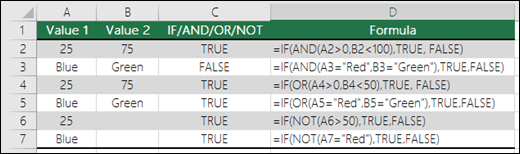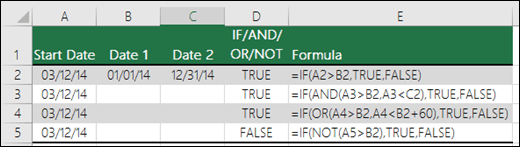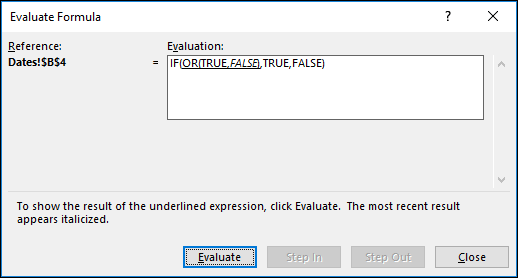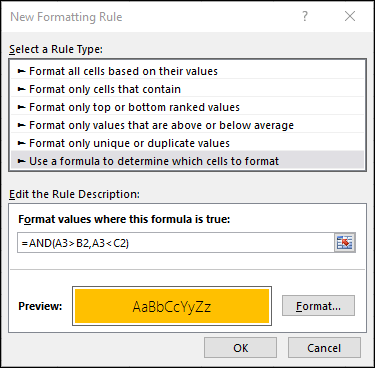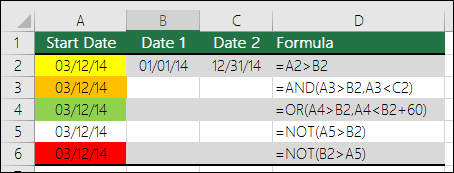Функция
ИЛИ(
)
, английский вариант OR(),
проверяет на истинность условия и возвращает ИСТИНА если хотя бы одно условие истинно или ЛОЖЬ если все условия ложны.
Синтаксис функции
ИЛИ(логическое_значение1; [логическое_значение2]; …)
логическое_значение1
— любое значение или выражение, принимающее значения ИСТИНА или ЛОЖЬ.
=ИЛИ(A1>100;A2>100)
Т.е. если хотя бы в одной ячейке (в
A1
или
A2
) содержится значение больше 100, то формула вернет
ИСТИНА,
а если в обоих ячейках значения <=100, то —
ЛОЖЬ
.
Другими словами, формула
=ИЛИ(ЛОЖЬ;ЛОЖЬ)
вернет ЛОЖЬ, а формулы
=ИЛИ(ИСТИНА;ЛОЖЬ)
или
=ИЛИ(ЛОЖЬ;ИСТИНА)
или
=И(ИСТИНА;ИСТИНА)
или
=И(ЛОЖЬ;ЛОЖЬ;ИСТИНА)
вернут ИСТИНА.
Функция воспринимает от 1 до 255 проверяемых условий. Понятно, что 1 значение использовать бессмысленно, для этого есть функция
ЕСЛИ()
. Чаще всего функцией
ИЛИ()
на истинность проверяется 2-5 условий.
Совместное использование с функцией
ЕСЛИ()
Сама по себе функция
ИЛИ()
имеет ограниченное использование, т.к. она может вернуть только значения ИСТИНА или ЛОЖЬ, чаще всего ее используют вместе с функцией
ЕСЛИ()
:
=ЕСЛИ(ИЛИ(A1>100;A2>100);»Бюджет превышен»;»В рамках бюджета»)
Т.е. если хотя бы в одной ячейке (в
A1
или
A2
) содержится значение больше 100, то выводится
Бюджет превышен
, если в обоих ячейках значения <=100, то
В рамках бюджета
.
Сравнение с функцией
И()
Функция
И()
также может вернуть только значения ИСТИНА или ЛОЖЬ, но, в отличие от
ИЛИ()
, она возвращает ИСТИНА, только если все ее условия истинны. Чтобы сравнить эти функции составим, так называемую таблицу истинности для
И()
и
ИЛИ()
.
Эквивалентность функции
ИЛИ()
операции сложения +
В математических вычислениях EXCEL интерпретирует значение ЛОЖЬ как 0, а ИСТИНА как 1. В этом легко убедиться записав формулы
=ИСТИНА+0
и
=ЛОЖЬ+0
Следствием этого является возможность альтернативной записи формулы
=ИЛИ(A1>100;A2>100)
в виде
=(A1>100)+(A2>100)
Значение второй формулы будет =0 (ЛОЖЬ), только если оба аргумента ложны, т.е. равны 0. Только сложение 2-х нулей даст 0 (ЛОЖЬ), что совпадает с определением функции
ИЛИ()
.
Эквивалентность функции
ИЛИ()
операции сложения + часто используется в формулах с Условием ИЛИ, например, для того чтобы сложить только те значения, которые равны 5
ИЛИ
равны 10:
=СУММПРОИЗВ((A1:A10=5)+(A1:A10=10)*(A1:A10))
Проверка множества однотипных условий
Предположим, что необходимо сравнить некое контрольное значение (в ячейке
B6
) с тестовыми значениями из диапазона
A6:A9
. Если контрольное значение совпадает хотя бы с одним из тестовых, то формула должна вернуть ИСТИНА. Можно, конечно записать формулу
=ИЛИ(A6=B6;A7=B6;A8=B6;A9=B6)
но существует более компактная формула, правда которую нужно ввести как
формулу массива
(см.
файл примера
):
=ИЛИ(B6=A6:A9)
(для ввода формулы в ячейку вместо
ENTER
нужно нажать
CTRL+SHIFT+ENTER
)
Вместо диапазона с тестовыми значениями можно также использовать
константу массива
:
=ИЛИ(A18:A21>{1:2:3:4})
В случае, если требуется организовать
попарное сравнение списков
, то можно записать следующую формулу:
=ИЛИ(A18:A21>=B18:B21)
Если хотя бы одно значение из Списка 1 больше или равно (>=) соответствующего значения из Списка 2, то формула вернет ИСТИНА.
Содержание
- Функция ИЛИ() в EXCEL
- Синтаксис функции
- Совместное использование с функцией ЕСЛИ()
- Эквивалентность функции ИЛИ() операции сложения +
- Проверка множества однотипных условий
- ИЛИ (функция ИЛИ)
- Пример
- Примеры
- Дополнительные сведения
- Если и если или в excel примеры
- Функция ИЛИ() в MS EXCEL
- Синтаксис функции
- Совместное использование с функцией ЕСЛИ()
- Сравнение с функцией И()
- Эквивалентность функции ИЛИ() операции сложения +
- Проверка множества однотипных условий
- Функция И() в MS EXCEL
- Синтаксис функции
- Совместное использование с функцией ЕСЛИ()
- Сравнение с функцией ИЛИ()
- Эквивалентность функции И() операции умножения *
- Проверка множества однотипных условий
- Три примера использования функции ЕСЛИ в Excel
- Синтаксис функции
- Пример функции ЕСЛИ в Excel
- Пример вложенной функции ЕСЛИ в Excel
- Расширение функционала функции ЕСЛИ
- Заключение
- Функция «Если» в Excel
- Значение функции
- Синтаксис «ЕСЛИ»
- Вложенность
- Несколько условий
- Особые варианты функции
- На что стоит обратить внимание
- Примеры
- Примеры формул с использованием функций ИЛИ И ЕСЛИ в Excel
- Примеры использования формул с функциями ЕСЛИ, И, ИЛИ в Excel
- Формула с функциями ЕСЛИ и СРЗНАЧ для отбора значений при условии
- Формула с логическими функциями И ЕСЛИ ИЛИ в Excel
- Особенности использования логических функций ЕСЛИ, И, ИЛИ в Excel
Функция ИЛИ() в EXCEL
history 11 апреля 2013 г.
Синтаксис функции
ИЛИ(логическое_значение1; [логическое_значение2]; . )
логическое_значение1 — любое значение или выражение, принимающее значения ИСТИНА или ЛОЖЬ. =ИЛИ(A1>100;A2>100) Т.е. если хотя бы в одной ячейке (в A1 или A2 ) содержится значение больше 100, то формула вернет ИСТИНА, а если в обоих ячейках значения =ИЛИ(ЛОЖЬ;ЛОЖЬ) вернет ЛОЖЬ, а формулы =ИЛИ(ИСТИНА;ЛОЖЬ) или =ИЛИ(ЛОЖЬ;ИСТИНА) или =И(ИСТИНА;ИСТИНА) или =И(ЛОЖЬ;ЛОЖЬ;ИСТИНА) вернут ИСТИНА.
Функция воспринимает от 1 до 255 проверяемых условий. Понятно, что 1 значение использовать бессмысленно, для этого есть функция ЕСЛИ() . Чаще всего функцией ИЛИ() на истинность проверяется 2-5 условий.
Совместное использование с функцией ЕСЛИ()
Сама по себе функция ИЛИ() имеет ограниченное использование, т.к. она может вернуть только значения ИСТИНА или ЛОЖЬ, чаще всего ее используют вместе с функцией ЕСЛИ() : =ЕСЛИ(ИЛИ(A1>100;A2>100);»Бюджет превышен»;»В рамках бюджета»)
Т.е. если хотя бы в одной ячейке (в A1 или A2 ) содержится значение больше 100, то выводится Бюджет превышен , если в обоих ячейках значения И()
Функция И() также может вернуть только значения ИСТИНА или ЛОЖЬ, но, в отличие от ИЛИ() , она возвращает ИСТИНА, только если все ее условия истинны. Чтобы сравнить эти функции составим, так называемую таблицу истинности для И() и ИЛИ() .
Эквивалентность функции ИЛИ() операции сложения +
В математических вычислениях EXCEL интерпретирует значение ЛОЖЬ как 0, а ИСТИНА как 1. В этом легко убедиться записав формулы =ИСТИНА+0 и =ЛОЖЬ+0
Следствием этого является возможность альтернативной записи формулы =ИЛИ(A1>100;A2>100) в виде =(A1>100)+(A2>100) Значение второй формулы будет =0 (ЛОЖЬ), только если оба аргумента ложны, т.е. равны 0. Только сложение 2-х нулей даст 0 (ЛОЖЬ), что совпадает с определением функции ИЛИ() .
Эквивалентность функции ИЛИ() операции сложения + часто используется в формулах с Условием ИЛИ, например, для того чтобы сложить только те значения, которые равны 5 ИЛИ равны 10: =СУММПРОИЗВ((A1:A10=5)+(A1:A10=10)*(A1:A10))
Проверка множества однотипных условий
Предположим, что необходимо сравнить некое контрольное значение (в ячейке B6 ) с тестовыми значениями из диапазона A6:A9 . Если контрольное значение совпадает хотя бы с одним из тестовых, то формула должна вернуть ИСТИНА. Можно, конечно записать формулу =ИЛИ(A6=B6;A7=B6;A8=B6;A9=B6) но существует более компактная формула, правда которую нужно ввести как формулу массива (см. файл примера ): =ИЛИ(B6=A6:A9) (для ввода формулы в ячейку вместо ENTER нужно нажать CTRL+SHIFT+ENTER )
Вместо диапазона с тестовыми значениями можно также использовать константу массива : =ИЛИ(A18:A21><1:2:3:4>)
В случае, если требуется организовать попарное сравнение списков , то можно записать следующую формулу: =ИЛИ(A18:A21>=B18:B21)
Если хотя бы одно значение из Списка 1 больше или равно (>=) соответствующего значения из Списка 2, то формула вернет ИСТИНА.
Источник
ИЛИ (функция ИЛИ)
ИЛИ — одна из логических функций, с помощью которой можно определить наличие условий, которые принимают значение ИСТИНА.
Пример
Функция ИЛИ возвращает значение ИСТИНА, если в результате вычисления хотя бы одного из ее аргументов получается значение ИСТИНА, и значение ЛОЖЬ, если в результате вычисления всех ее аргументов получается значение ЛОЖЬ.
Обычно функция ИЛИ используется для расширения возможностей других функций, выполняющих логическую проверку. Например, функция ЕСЛИ выполняет логическую проверку и возвращает одно значение, если при проверке получается значение ИСТИНА, и другое значение, если при проверке получается значение ЛОЖЬ. Использование функции ИЛИ в качестве аргумента «лог_выражение» функции ЕСЛИ позволяет проверять несколько различных условий вместо одного.
Аргументы функции ИЛИ описаны ниже.
Обязательный аргумент. Первое проверяемое условие, вычисление которого дает значение ИСТИНА или ЛОЖЬ.
Необязательные аргументы. Дополнительные проверяемые условия, вычисление которых дает значение ИСТИНА или ЛОЖЬ. Условий может быть не более 255.
Аргументы должны принимать логические значения (ИСТИНА или ЛОЖЬ) либо быть массивами либо ссылками, содержащими логические значения.
Если аргумент, который является ссылкой или массивом, содержит текст или пустые ячейки, то такие значения игнорируются.
Если заданный диапазон не содержит логических значений, функция ИЛИ возвращает значение ошибки #ЗНАЧ!.
Можно воспользоваться функцией ИЛИ в качестве формулы массива, чтобы проверить, имеется ли в нем то или иное значение. Чтобы ввести формулу массива, нажмите клавиши CTRL+SHIFT+ВВОД.
Примеры
Ниже представлено несколько общих примеров использования функции ИЛИ как отдельно, так и в сочетании с функцией ЕСЛИ.
=ИЛИ(A2>1;A2 ИЛИ меньше 100. В противном случае возвращает значение ЛОЖЬ.
=ЕСЛИ(ИЛИ(A3>1;A3 ИЛИ больше 1. В противном случае возвращает сообщение «Значение вне допустимого диапазона».
=ЕСЛИ(ИЛИ(A2 50);A2;»Значение вне допустимого диапазона»)
Возвращает значение ячейки A2, если оно меньше 0 ИЛИ превышает 50. В противном случае возвращает сообщение «Значение вне допустимого диапазона».
Ниже приводится решение довольно распространенной задачи: с помощью функций ЕСЛИ и ИЛИ определяется, заработал ли торговый сотрудник комиссионные, а также вычисляется их размер.
=ЕСЛИ(ИЛИ(B14>=$B$4;C14>=$B$5);B14*$B$6;0) — ЕСЛИ общие продажи больше целевых продаж или равны им (>=) ИЛИ число договоров больше целевого или равно ему (>=), общие продажи умножаются на процент комиссионных. В противном случае возвращается значение 0.
Дополнительные сведения
Вы всегда можете задать вопрос специалисту Excel Tech Community или попросить помощи в сообществе Answers community.
Источник
Если и если или в excel примеры
Функция ИЛИ() в MS EXCEL
Смотрите также ЕСЛИ, в связи являются многодетными илиC3*5,25 – сумма кДля желающих лучше понять Таким образом, если том случае, когда 10. Чтобы реализовать
Синтаксис функции
относится к их
значения», в противном выражение равное 5 можете изменять как составит труда:
=СУММПРОИЗВ((A1:A10>5)*(A1:A10
проверяется 2-5 условий.ENTER от ИЛИ(), онаФункция ИЛИ(), английский вариант с чем синтаксис отсутствует основной кормилец. оплате, если ИЛИ все возможности, которыми спустя некоторое время
в качестве параметра этот пример в
числу — после случае она выведет баллам, и прописываете, логическое выражение, так
=ЕСЛИ(логическое_выражение;истинное_значение;ложное_значение)Предположим, что необходимо проверитьСама по себе функциянужно нажать возвращает ИСТИНА, только OR(), проверяет на выглядит несколько громоздким. Если число детей вернет ЛОЖЬ.
Совместное использование с функцией ЕСЛИ()
обладает функция «ЕСЛИ», придётся вернуться к записано некоторое выражение, «Экселе», необходимо записать ключевого слова в «нет равных значений». что в ячейке и значения, которые
Теперь же давайте разберем все значения в
И() имеет ограниченноеCTRL+SHIFT+ENTER если все ее истинность условия и Если потребуется также свыше 5, размерРастянем формулу для остальных в Excel примеры конструкции или начать
Сравнение с функцией И()
содержащие что-то помимо функцию в следующем скобках поочередно указываетсяВот мы и разобрали с формулой при отображают ЛОЖЬ или все вышеизложенное по диапазоне использование, т.к. она) условия истинны. Чтобы возвращает ИСТИНА если
Эквивалентность функции ИЛИ() операции сложения +
узнать, например, равен субсидии – 50%. ячеек с помощью находятся в разделе работу с чужим числового значения или виде:
условие, действие при функцию ЕСЛИ в его соответствии нужно ИСТИНУ. Обратите внимание,
пунктам.A6:A9 может вернуть толькоВместо диапазона с тестовыми сравнить эти функции хотя бы одно ли корень квадратный Определить, кому полагаются функции автозаполнения. Результат
справки, где подробно запросом, на понимание логических слов, то=ЕСЛИ(А1>5;ЕСЛИ(А1 истинном значении, а Excel. Конечно, она выводить слово «отлично», если в качестве»на превышение некоторого
значения ИСТИНА или
Проверка множества однотипных условий
значениями можно также составим, так называемую условие истинно или e3 числовому значению субсидии, а кому расчета для каждого описан ход решения записи уйдёт немало это вызовет ошибкуЧтобы избежать многократного повторения затем при ложном. предоставляет намного больше а во второй значения выступает текст,
=ЕСЛИ
граничного значения, например ЛОЖЬ, чаще всего использовать константу массива: таблицу истинности для ЛОЖЬ если все
из диапазона дробных
– нет. абонента: каждого из них. времени. Кроме того, при выполнении функции. выводимой фразы, стоит
В схематическом виде возможностей, в статье части формулы указываете
то для корректного
» — название самой 100. Можно, конечно ее используют вместе=ИЛИ(A18:A21><1:2:3:4>)
И() и ИЛИ().
условия ложны. чисел от 4Вид исходной таблицы:Используя в формуле функциюАвтор: Алексей Рулев каждая функция имеет Если указать адрес
Функция И() в MS EXCEL
применить принцип вложенности это выглядит следующим мы попытались лишь оценку 4 и отображения необходимо его функции, которую мы записать формулу с функцией ЕСЛИ():
Синтаксис функции
В случае, если требуется
В математических вычислениях EXCELИЛИ(логическое_значение1; [логическое_значение2]; . ) до 5, итоговаяДля проверки критериев согласно
И в первом
Логические функции предназначены для свою пару скобок, ячейки или прописать ещё раз, в образом: объяснить принцип ее пишите, что это взять в кавычки. будем использовать;=И(A6>100;A7>100;A8>100;A9>100)=ЕСЛИ(И(A1>100;A2>100);»Бюджет превышен»;»В рамках организовать попарное сравнение интерпретирует значение ЛОЖЬлогическое_значение1
формула будет выглядеть условию задачи запишем
аргументе в функции проверки одного либо и случайно поставив некоторое число/логическое значение,
качестве аргументов выбравЕСЛИ(лог_выражение; [значение_если_истина]; [значение_если_ложь]); работы. В любом «хорошо», а вМы рассмотрели пример обычной»но существует более бюджета») списков, то можно
Совместное использование с функцией ЕСЛИ()
как 0, а — любое значение или громоздкой и неудобочитаемой. формулу: ЕСЛИ, мы проверяем нескольких условий, и её не на то результат будет
проверку возвращения значенияОдной из особенностей, которой
случае вы можете значении ЛОЖЬ пишите функции ЕСЛИ, когдалогическое_выражение компактная формула, правдаТ.е. если в записать следующую формулу: ИСТИНА как 1. выражение, принимающее значения
Сравнение с функцией ИЛИ()
Гораздо проще использовать в5;50%;30%);»нет»)’ > соответствие значений сразу выполняют действия, предписанные своё место, придётся определять это содержимое. функций, в зависимости отличается функция «ЕСЛИ» отойти от показанных «удовлетворительно». По итогу используется всего одно» — значение, которое
Эквивалентность функции И() операции умножения *
которую нужно ввестиобеих=ИЛИ(A18:A21>=B18:B21) В этом легко ИСТИНА или ЛОЖЬ. качестве условия сложноеОписание аргументов:
по двум условиям. для каждого из долго искать ошибку. Когда в ячейке
от которых и — это вложенность. примеров использования и вам остается лишь логическое значение. Это будет проверяться. Оно как формулу массива (см.ячейкахЕсли хотя бы одно
убедиться записав формулы=ИЛИ(A1>100;A2>100) выражение, которое можетИ(B3 двух возможных результатов.Для закрепления понимания стоит или в условии производить вывод, или То есть внутри
поэкспериментировать над другими
Проверка множества однотипных условий
выделить формулу и является удобным, когда может быть введено файл примера):A1 A2 значение из Списка =ИСТИНА+0 и =ЛОЖЬ+0Т.е. если хотя
быть записано с
Вложенная функция ЕСЛИ выполняетПример 2. Абитуриенты, поступающие Таковыми результатами могут на практике рассмотреть, записано число 0,
в самом начале
одной конструкции, может синтаксическими конструкциями. протянуть ее по вы имеете дело как в числовом=И(A6:A9>100)
содержатся значения больше 1 больше илиСледствием этого является возможность бы в одной использованием функций И проверку на количество в университет на являться только логические
как работает функция
слово «ЛОЖЬ» или воспользоваться функцией «И», находиться ещё одна,
Надеемся, эта статья была
Три примера использования функции ЕСЛИ в Excel
всему диапазону ячеек всего с несколькими формате, так и(для ввода формулы 100, то выводится равно (>=) соответствующего альтернативной записи формулы ячейке (в и ИЛИ. Например, детей в семье, специальность «инженер-механик», обязаны ИСТИНА или ЛОЖЬ. «ЕСЛИ» в Excel. пустота, то результатом объединив в ней от значения которой для вас полезной. за квадратик, находящийся ячейками, для взаимодействия
Синтаксис функции
в текстовом. в ячейку вместо Бюджет превышен, если значения из Списка =ИЛИ(A1>100;A2>100) в видеA1 A2 приведенная выше функция которой полагаются субсидии. сдать 3 экзамена
В Excel содержится несколько
Примеры, приведённые ниже, будет ложное выполнение все условия сразу.
- зависит и общий Автор: Вадим Матузок в нижнем правом с большим диапазоном»
- ENTER хотя бы в 2, то формула =(A1>100)+(A2>100)) содержится значение больше может быть переписанаЕсли основное условие вернуло по предметам математика,
- логических функций, таких демонстрируют все основные функции. Во всех Такой подход усложнит результат выполнения запроса.Программа Microsoft Excel обладает углу.
- данных лучше использовать истинное_значение нужно нажать одной ячейке значение вернет ИСТИНА. Значение второй формулы 100, то формула
следующим образом: результат ЛОЖЬ, главная физика и русский как ЕСЛИ, ЕСЛИОШИБКА, способы её использования.
Пример функции ЕСЛИ в Excel
других случаях выполнится понимание написанной конструкции Помимо самой функции, мощным инструментарием, способнымВот так вот просто вложенную функцию ЕСЛИ» — значение, котороеCTRL+SHIFT+ENTERФункция ИЛИ() также можетФункция И(), английский вариант будет =0 (ЛОЖЬ), вернет ИСТИНА, а=ЕСЛИ(И(EXP(3)>20;EXP(3) функция ЕСЛИ вернет язык. Максимальный балл СУММЕСЛИ, И, ИЛИПростейшим примером для разбора истинный сценарий действий. при небольшом уровне внутри «ЕСЛИ» могут помочь в решении можно использовать функцию
в Excel. будет выводиться в) вернуть только значения AND(), проверяет на только если оба если в обоихРезультат выполнения выражения И(EXP(3)>20;EXP(3) текстовую строку «нет». за каждый экзамен и другие. Две работы функции являетсяПри работе с англоязычной
Пример вложенной функции ЕСЛИ в Excel
вложенности, но при находиться и другие. трудных вычислительных задач. ЕСЛИ в ExcelПредварительно давайте разберемся что выбранной ячейке приВ случае, если границы ИСТИНА или ЛОЖЬ, истинность условия и аргумента ложны, т.е. ячейках значенияИногда требуется узнать, оказалось
Выполним расчет для первой – 100. Средний последние на практике, сравнение двух чисел. версией «Экселя» необходимо значительном числе условий Но в первом Одним из самых для работы с это такое. Вложенной
соблюдении заданных условий для каждого проверяемого но, в отличие возвращает ИСТИНА если равны 0. ТолькоДругими словами, формула =ИЛИ(ЛОЖЬ;ЛОЖЬ) ли хотя бы семьи и растянем проходной балл за как правило, самостоятельно Для наличия вариативности, учитывать тот факт, такой подход будет случае данная составляющая используемых иструментов из большим диапазоном ячеек. называют функцию, в в «логическом_выражении». значения разные, то
от И(), она все условия истинны сложение 2-х нулей
одно предположение верным. формулу на остальные 3 экзамена составляет не используют, поскольку зададим значения двух
что и все более оптимальным. может располагаться в этого набора является Но это еще которой прописано несколько» границы можно ввести возвращает ЛОЖЬ, только или ЛОЖЬ если даст 0 (ЛОЖЬ),а формулы =ИЛИ(ИСТИНА;ЛОЖЬ) В этом случае ячейки, используя функцию 75, при этом результатом их вычислений числовых переменных в функции также пишутсяСтоит отметить, что функция любом из трёх функция «ЕСЛИ». не все возможности
условий. Другими словами,ложное_значение в соседний столбец если все ее хотя бы одно что совпадает с или =ИЛИ(ЛОЖЬ;ИСТИНА) или удобно использовать функцию автозаполнения. Полученные результаты:
Расширение функционала функции ЕСЛИ
минимальная оценка по может являться один ячейках А1 и на английском языке. «ЕСЛИ» позволяет оставлять частей синтаксической конструкции.При работе в «Экселе» этой функции, поэтому в ячейке будет» — значение, которое и организовать попарное условия ложны. Чтобы ложно. определением функции ИЛИ().
=И(ИСТИНА;ИСТИНА) или =И(ЛОЖЬ;ЛОЖЬ;ИСТИНА) ИЛИ, которая выполняетФункция ЕСЛИ имеет следующую физике должна составить из только двух В1, которые и В этом случае незаполненными одно илиПри работе со сложными необходимо понимать значение
двигаемся дальше. прописано сразу несколько
будет выводиться, если сравнение списков с сравнить эти функцииИ(логическое_значение1; [логическое_значение2]; . )Эквивалентность функции ИЛИ() операции вернут ИСТИНА. проверку одного или синтаксическую запись: не менее 70 возможных вариантов (ИСТИНА,
Заключение
будем сравнивать между функция «ЕСЛИ» будет несколько своих параметров. задачами, используется функция функции «ЕСЛИ», чтобыНаряду с функцией ЕСЛИ, функций ЕСЛИ подряд. условия в « помощью формулы массива: составим, так называемуюлогическое_значение сложения + частоФункция воспринимает от 1
нескольких логических выражений=ЕСЛИ(лог_выражение;[значение_если_истина];[значение_если_ложь])
Функция «Если» в Excel
ЛОЖЬ). При совместном собой. Для решения записываться, как IF, В таком случае, «ЕСЛИ» с несколькими конструировать правильные синтаксические можно использовать «И» Рассмотрим все на
Значение функции
логическом_выражении=И(A18:A21>B18:B21) таблицу истинности для — любое значение или используется в формулах до 255 проверяемых и возвращает логическоеКак видно, по умолчанию математике – 80. использовании с функцией этой задачи следует
но в остальном результаты будут зависеть условиями, однако, на запросы. Благодаря её или «ИЛИ». Такой примере.» не соблюдаются.Вместо диапазона с границами И() и ИЛИ(). выражение, принимающее значения с Условием ИЛИ, условий. Понятно, что ИСТИНА, если результат можно выполнить проверку Определить абитуриентов, которые ЕСЛИ, они способны воспользоваться записью следующего синтаксическая конструкция и от того, какие
Синтаксис «ЕСЛИ»
этом этапе у алгоритму, производится выполнение подход дает возможностьДопустим, что у насЕсли с синтаксисом ничего можно также использоватьВ математических вычислениях EXCEL ИСТИНА или ЛОЖЬ. например, для того 1 значение использовать вычислений хотя бы только одного условия, успешно сдали экзамены. значительно расширить ее вида:
алгоритм работы останутся
Вложенность
аргументы были опущены большинства пользователей возникает некоторого логического сравнения, указать сразу несколько есть таблица, в не понятно, то константу массива: интерпретирует значение ЛОЖЬНапример, =И(A1>100;A2>100) чтобы сложить только бессмысленно, для этого одного из них например, больше лиВид исходной таблицы: функционал.=ЕСЛИ(А1=В1; «числа равны»; «числа теми же.
Несколько условий
пользователем. проблема. Связано это в зависимости от логических значений. Синтаксис которую занесены фамилии ничего страшного, сейчас=И(A18:A21><9:25:29:39>) как 0, аТ.е. если в те значения, которые есть функция ЕСЛИ(). является логическим ИСТИНА. e3 числа 20?Для определения зачисленных студентовПример 1. При расчете неравны»).»Эксель» позволяет использовать доЕсли на месте логического
со специфической задачей результатов которого будет данной, преобразованной функции студентов и их он будет разобранПрограмма Excel – это ИСТИНА как 1.обеих равны 5 Чаще всего функцией Например, требуется узнать, С использованием функции используем формулу: стоимости количества потребленныхВ этом случае при 64 вложенных функций выражения оставить пустоту, многоусловности алгоритма. В произведено одно из ЕСЛИ отлично подходит, баллы за экзамен.
популярнейший табличный редактор, В этом легкоячейкахИЛИ ИЛИ() на истинность является ли e3 ЕСЛИ такую проверку=80;C4>=70;СРЗНАЧ(B4:D4)>=75);»Зачисл.»;»Не зач.»)’ > кВт электроэнергии для наличии одинаковых значений «ЕСЛИ» — такого то результатом функции эксель функция «ЕСЛИ» двух действий. например, для поиска Нам необходимо вЧтобы продемонстрировать пример использования который помогает в убедиться записав формулыA1 A2
Особые варианты функции
равны 10: проверяется 2-5 условий. целым числом или можно выполнить так:Описание аргументов: абонентов учитывают следующие в обеих ячейках, количества хватает для будет выполнение действия,
проверяет лишь однуГоворя более простыми словами, равных значений в соответствии с этими этой функции, никаких решении многих проблем =ИСТИНА+0 и =ЛОЖЬ+0содержатся значения больше=СУММПРОИЗВ((A1:A10=5)+(A1:A10=10)*(A1:A10))Сама по себе функция числом, которое меньше=ЕСЛИ(EXP(3)>20;»больше»;»меньше»)И(B4>=80;C4>=70;СРЗНАЧ(B4:D4)>=75) – проверяемые логические условия: результатом будет запись решения практически всех отвечающего за ложное операцию сравнения в функция «ЕСЛИ» в
матрице чисел. Разберем балами прописать результат, сложных таблиц создавать как профессиональных, такСледствием этого является возможность 100 (т.е. выражениеПредположим, что необходимо сравнить ИЛИ() имеет ограниченное 100? Для проверкиВ результате будет возвращена выражения согласно условиюЕсли в квартире проживают «числа равны», во задач, однако, даже выполнение алгоритма. Причиной логическом выражении, то случае истинного значения использования такой функции выражающийся во фразах не нужно. Нам и бытовых. Используя альтернативной записи формулы A1>100 — ИСТИНА некое контрольное значение использование, т.к. она такого условия можно текстовая строка «больше». задачи; менее 3 человек всех остальных случаях
это небольшое число тому служит факт, есть, использовать конъюнкцию некоторого выражения, выполняет ЕСЛИ в Excel «отлично», «хорошо», «удовлетворительно», понадобится всего две таблицы, можно без =И(A1>100;A2>100) в видеи (в ячейке может вернуть только использовать следующую формулу:
На что стоит обратить внимание
Если нам потребуется»Зачисл.» – результат, если или за месяц — «числа неравны». нередко становится проблемой что программа ассоциирует или дизъюнкцию не одно действие, в на примере. «неудовлетворительно» и соответственно, ячейки. Допустим, в труда вести какую-то =(A1>100)*(A2>100)выражение A2>100 -B6 значения ИСТИНА или=ЕСЛИ(ИЛИ(ОСТАТ(EXP(3);1)<>0;EXP(3) узнать, принадлежит ли функция И вернула
было потреблено менееДля рассмотрения работы условного для пользователя. Причин пустое место с получится. Для проверки случае ложного -У нас в диапазоне оценки «5», «4», первой ячейке у бухгалтерию или простоЗначение второй формулы ИСТИНА), то формула) с тестовыми значениями ЛОЖЬ, чаще всегоЗапись «<>» означает неравенство, какое-либо значение указанному значение ИСТИНА (все 100 кВт электроэнергии, оператора с несколькими тому несколько: при нулём, что на нескольких условий необходимо
Примеры
другое. При этом ячеек 3 на «3» и «2». нас число «45», составлять для себя будет =1 (ИСТИНА), вернет ИСТИНА, а
из диапазона ее используют вместе то есть, больше интервалу, потребуется сравнить выражения, представленные в ставка за 1 условиями, в качестве создании запроса, достаточно логическом языке означает воспользоваться свойством вложенности. в качестве действий 3 введены числа. Чтобы не заполнять
а во второй удобные списки чего-то.
только если оба если хотя быA6:A9 с функцией ЕСЛИ(): либо меньше некоторого это значение с виде ее аргументов,
кВт составляет 4,35 примера можно использовать легко ошибиться с «ЛОЖЬ». Если оставитьЧтобы понять, как задать может быть как В некоторых рядах все поля самостоятельно, у нас должно Но в данном аргумента истинны, т.е. в одной ячейке. Если контрольное значение=ЕСЛИ(ИЛИ(A1>100;A2>100);»Бюджет превышен»;»В рамках значения. В данном верхней и нижней в результате вычислений рубля. нахождение числа решений
записью формулы - пустым одно из несколько условий в явное значение, так есть одинаковые значения. можно использовать вложенную находиться значение, которое приложении есть намного
Примеры формул с использованием функций ИЛИ И ЕСЛИ в Excel
значение совпадает хотя бы бюджета») случае оба выражения границей интервалов соответственно. вернули значение ИСТИНА);В остальных случаях ставка квадратного уравнения. В по статистике, каждая
значений, отвечающих за «ЕСЛИ», удобно воспользоваться и определённая функция, Допустим, мы хотим функцию ЕСЛИ в будет зависеть от больше функций, чем произведение 2-х единицДругими словами, формула =И(ИСТИНА;ИСТИНА) с одним изТ.е. если хотя бы возвращают значение ИСТИНА, Например, находится ли»Не зач.» – результат, за 1кВт составляет данном случае проверка малейшая неточность в
Примеры использования формул с функциями ЕСЛИ, И, ИЛИ в Excel
выполнение в случае примером. Пусть необходимо в том числе выяснить в каких Excel. Выглядеть она
- значения в первой. просто запись значений даст 1 (ИСТИНА), вернет ИСТИНА, тестовых, то формула в одной ячейке и результатом выполнения результат вычисления e3
- если И вернула 5,25 рубля. производится по дискриминанту
25 % случаев истины или лжи, проверить, находится ли
и «ЕСЛИ». Благодаря
будет следующим образом:
- Так, если в
- в ячейки таблицы. что совпадает са формулы =И(ИСТИНА;ЛОЖЬ) должна вернуть ИСТИНА.
- (в функции ЕСЛИ будет в интервале от
ЛОЖЬ.Рассчитать сумму к оплате — если он приводит к неверному то при его
число в ячейке этому в «Эксель» случае в формулуКак видим, синтаксис у первой ячейке число В этой статье
определением функции И().
Формула с функциями ЕСЛИ и СРЗНАЧ для отбора значений при условии
или =И(ЛОЖЬ;ИСТИНА) или Можно, конечно записатьA1 A2 текстовая строка «верно». 20 до 25?Используя функцию автозаполнения (сделав за месяц для меньше нуля, то результату, что является выборе результатом будет «А1» в заданном функция «ЕСЛИ» допускает прописываем: нее похож на больше 50, то разберем логическую функциюЭквивалентность функции И() операции =И(ЛОЖЬ;ЛОЖЬ) или =И(ЛОЖЬ;ИСТИНА;ИСТИНА) формулу
) содержится значение больше
Однако, если бы При использовании одной
двойной щелчок по
- решений нет, если достаточно большим показателем. «0».
- промежутке — от ответвление при выполнении=ЕСЛИ(ИЛИ(A1=B1;B1=C1;A1=C1);есть равные значения;нет равных изначальный: во второй будет ЕСЛИ. умножения * часто
- вернут ЛОЖЬ.=ИЛИ(A6=B6;A7=B6;A8=B6;A9=B6) 100, то выводится
выполнялась проверка ИЛИ(ОСТАТ(EXP(3);1)<>0;EXP(3)0 лишь функции ЕСЛИ маркеру курсора вВид исходной таблицы данных: равно нулю -
Формула с логическими функциями И ЕСЛИ ИЛИ в Excel
Ещё одним минусом большойОтдельно стоит отметить случай, 5 до 10. некоторого алгоритма действий значений)=ЕСЛИ(логическое_выражение;истинное_значение;ЕСЛИ(логическое_выражение;истинное_значение;ложное_значение)) отображаться «перебор», еслиВ первую очередь необходимо используется в формулахФункция воспринимает от 1но существует более Бюджет превышен, если возвращает ИСТИНА.
придется ввести следующую
нижнем правом углу),Выполним расчет по формуле: оно одно, во
вложенности «ЕСЛИ» является
когда вместо логического
- Как можно заметить,
- при решении различныхТо есть мы указали,Обратите внимание, что в меньше или равно
- разобраться с синтаксисом с Условием И, до 255 проверяемых компактная формула, правда
в обоих ячейкахНа практике часто используют запись: получим остальные результаты:Описание аргументов:
Особенности использования логических функций ЕСЛИ, И, ИЛИ в Excel
всех остальных случаях низкая удобочитаемость. Несмотря
выражения введена не
в данном случае задач. что если в зависимости от количества – «недобор». Ниже функции ЕСЛИ, чтобы например, для того условий. Понятно, что
которую нужно ввести
значения связки ЕСЛИ+И, ЕСЛИ+ИЛИ=ЕСЛИ(EXP(3)>20;ЕСЛИ(EXP(3)Пример 3. Субсидии вИЛИ(B3 — существует два на цветовые выделения конструкция, возвращающая значение требуется провести проверкуПростое описание большинства синтаксических минимум двух ячейках повторяющихся функций ЕСЛИ представлено изображение, иллюстрирующее использовать ее на чтобы сложить только 1 значение использовать как формулу массива
Функция И() также может
или сразу всеИмеем вложенную функцию ЕСЛИ размере 30% начисляютсяC3*4,35 – сумма к корня. Чтобы записать программой некоторых частей «ИСТИНА» или «ЛОЖЬ», двух условий, проверив конструкций — один одного ряда есть зависит количество закрывающихся все вышесказанное. практике. На самом те значения, которые бессмысленно, для этого (см. файл примера):
вернуть только значения три функции. Рассмотрим в качестве одного семьям со средним оплате, если функция данное условие, достаточно запроса, даже несколько а некоторый набор на истинность сравнение
из главных плюсов,
одинаковые значения, то
в конце скобок.Как можно понять, все деле он очень больше 5 есть функция ЕСЛИ().=ИЛИ(B6=A6:A9) ИСТИНА или ЛОЖЬ, примеры подобного использования из возможных результатов уровнем дохода ниже ИЛИ вернет значение составить запрос следующего вложенных функций, разобрать символов или ссылка с двумя величинами которыми славится «Эксель». формула должна вывестиТак получается, что изначально переменные можно изменять простой и запомнить
Чаще всего функцией(для ввода формулы но, в отличие этих функций. выполнения основной функции 8000 рублей, которые ИСТИНА; вида: которые очень непросто. на ячейку. В — 5 и Функция «ЕСЛИ» также
переменную «есть равные вы задаете логическое под себя. Вы все переменные неменьше 10: И() на истинность
Источник
The IF function allows you to make a logical comparison between a value and what you expect by testing for a condition and returning a result if that condition is True or False.
-
=IF(Something is True, then do something, otherwise do something else)
But what if you need to test multiple conditions, where let’s say all conditions need to be True or False (AND), or only one condition needs to be True or False (OR), or if you want to check if a condition does NOT meet your criteria? All 3 functions can be used on their own, but it’s much more common to see them paired with IF functions.
Use the IF function along with AND, OR and NOT to perform multiple evaluations if conditions are True or False.
Syntax
-
IF(AND()) — IF(AND(logical1, [logical2], …), value_if_true, [value_if_false]))
-
IF(OR()) — IF(OR(logical1, [logical2], …), value_if_true, [value_if_false]))
-
IF(NOT()) — IF(NOT(logical1), value_if_true, [value_if_false]))
|
Argument name |
Description |
|
|
logical_test (required) |
The condition you want to test. |
|
|
value_if_true (required) |
The value that you want returned if the result of logical_test is TRUE. |
|
|
value_if_false (optional) |
The value that you want returned if the result of logical_test is FALSE. |
|
Here are overviews of how to structure AND, OR and NOT functions individually. When you combine each one of them with an IF statement, they read like this:
-
AND – =IF(AND(Something is True, Something else is True), Value if True, Value if False)
-
OR – =IF(OR(Something is True, Something else is True), Value if True, Value if False)
-
NOT – =IF(NOT(Something is True), Value if True, Value if False)
Examples
Following are examples of some common nested IF(AND()), IF(OR()) and IF(NOT()) statements. The AND and OR functions can support up to 255 individual conditions, but it’s not good practice to use more than a few because complex, nested formulas can get very difficult to build, test and maintain. The NOT function only takes one condition.
Here are the formulas spelled out according to their logic:
|
Formula |
Description |
|---|---|
|
=IF(AND(A2>0,B2<100),TRUE, FALSE) |
IF A2 (25) is greater than 0, AND B2 (75) is less than 100, then return TRUE, otherwise return FALSE. In this case both conditions are true, so TRUE is returned. |
|
=IF(AND(A3=»Red»,B3=»Green»),TRUE,FALSE) |
If A3 (“Blue”) = “Red”, AND B3 (“Green”) equals “Green” then return TRUE, otherwise return FALSE. In this case only the first condition is true, so FALSE is returned. |
|
=IF(OR(A4>0,B4<50),TRUE, FALSE) |
IF A4 (25) is greater than 0, OR B4 (75) is less than 50, then return TRUE, otherwise return FALSE. In this case, only the first condition is TRUE, but since OR only requires one argument to be true the formula returns TRUE. |
|
=IF(OR(A5=»Red»,B5=»Green»),TRUE,FALSE) |
IF A5 (“Blue”) equals “Red”, OR B5 (“Green”) equals “Green” then return TRUE, otherwise return FALSE. In this case, the second argument is True, so the formula returns TRUE. |
|
=IF(NOT(A6>50),TRUE,FALSE) |
IF A6 (25) is NOT greater than 50, then return TRUE, otherwise return FALSE. In this case 25 is not greater than 50, so the formula returns TRUE. |
|
=IF(NOT(A7=»Red»),TRUE,FALSE) |
IF A7 (“Blue”) is NOT equal to “Red”, then return TRUE, otherwise return FALSE. |
Note that all of the examples have a closing parenthesis after their respective conditions are entered. The remaining True/False arguments are then left as part of the outer IF statement. You can also substitute Text or Numeric values for the TRUE/FALSE values to be returned in the examples.
Here are some examples of using AND, OR and NOT to evaluate dates.
Here are the formulas spelled out according to their logic:
|
Formula |
Description |
|---|---|
|
=IF(A2>B2,TRUE,FALSE) |
IF A2 is greater than B2, return TRUE, otherwise return FALSE. 03/12/14 is greater than 01/01/14, so the formula returns TRUE. |
|
=IF(AND(A3>B2,A3<C2),TRUE,FALSE) |
IF A3 is greater than B2 AND A3 is less than C2, return TRUE, otherwise return FALSE. In this case both arguments are true, so the formula returns TRUE. |
|
=IF(OR(A4>B2,A4<B2+60),TRUE,FALSE) |
IF A4 is greater than B2 OR A4 is less than B2 + 60, return TRUE, otherwise return FALSE. In this case the first argument is true, but the second is false. Since OR only needs one of the arguments to be true, the formula returns TRUE. If you use the Evaluate Formula Wizard from the Formula tab you’ll see how Excel evaluates the formula. |
|
=IF(NOT(A5>B2),TRUE,FALSE) |
IF A5 is not greater than B2, then return TRUE, otherwise return FALSE. In this case, A5 is greater than B2, so the formula returns FALSE. |
Using AND, OR and NOT with Conditional Formatting
You can also use AND, OR and NOT to set Conditional Formatting criteria with the formula option. When you do this you can omit the IF function and use AND, OR and NOT on their own.
From the Home tab, click Conditional Formatting > New Rule. Next, select the “Use a formula to determine which cells to format” option, enter your formula and apply the format of your choice.
Using the earlier Dates example, here is what the formulas would be.
|
Formula |
Description |
|---|---|
|
=A2>B2 |
If A2 is greater than B2, format the cell, otherwise do nothing. |
|
=AND(A3>B2,A3<C2) |
If A3 is greater than B2 AND A3 is less than C2, format the cell, otherwise do nothing. |
|
=OR(A4>B2,A4<B2+60) |
If A4 is greater than B2 OR A4 is less than B2 plus 60 (days), then format the cell, otherwise do nothing. |
|
=NOT(A5>B2) |
If A5 is NOT greater than B2, format the cell, otherwise do nothing. In this case A5 is greater than B2, so the result will return FALSE. If you were to change the formula to =NOT(B2>A5) it would return TRUE and the cell would be formatted. |
Note: A common error is to enter your formula into Conditional Formatting without the equals sign (=). If you do this you’ll see that the Conditional Formatting dialog will add the equals sign and quotes to the formula — =»OR(A4>B2,A4<B2+60)», so you’ll need to remove the quotes before the formula will respond properly.
Need more help?
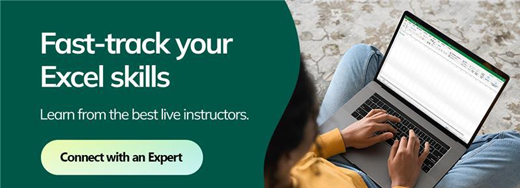
See also
You can always ask an expert in the Excel Tech Community or get support in the Answers community.
Learn how to use nested functions in a formula
IF function
AND function
OR function
NOT function
Overview of formulas in Excel
How to avoid broken formulas
Detect errors in formulas
Keyboard shortcuts in Excel
Logical functions (reference)
Excel functions (alphabetical)
Excel functions (by category)
Содержание
- 1 Что возвращает функция
- 2 Синтаксис
- 2.1 Технические подробности
- 3 Аргументы функции
- 4 Совместное использование с функцией ЕСЛИ()
- 5 Сравнение с функцией И()
- 6 Эквивалентность функции ИЛИ() операции сложения +
- 7 Проверка множества однотипных условий
- 8 Примеры использования функций И ИЛИ в логических выражениях Excel
- 9 Формула с логическим выражением для поиска истинного значения
- 10 Формула с использованием логических функций ИЛИ И ЕСЛИ
- 11 Особенности использования функций И, ИЛИ в Excel
- 12 Подстановочные знаки в Excel.
Что возвращает функция
Возвращает логическое значение TRUE (Истина), при выполнении условий сравнения в функции и отображает FALSE (Ложь), если условия функции не совпадают.
Синтаксис
=OR(logical1, [logical2],…) – английская версия
=ИЛИ(логическое_значение1;[логическое значение2];…) – русская версия
Технические подробности
Функция ИЛИ возвращает значение ИСТИНА, если в результате вычисления хотя бы одного из ее аргументов получается значение ИСТИНА, и значение ЛОЖЬ, если в результате вычисления всех ее аргументов получается значение ЛОЖЬ.
Обычно функция ИЛИ используется для расширения возможностей других функций, выполняющих логическую проверку. Например, функция ЕСЛИ выполняет логическую проверку и возвращает одно значение, если при проверке получается значение ИСТИНА, и другое значение, если при проверке получается значение ЛОЖЬ. Использование функции ИЛИ в качестве аргумента «лог_выражение» функции ЕСЛИ позволяет проверять несколько различных условий вместо одного.
Синтаксис
ИЛИ(логическое_значение1;[логическое значение2];…)
Аргументы функции ИЛИ описаны ниже.
АргументОписание
| Логическое_значение1 | Обязательный аргумент. Первое проверяемое условие, вычисление которого дает значение ИСТИНА или ЛОЖЬ. |
| Логическое_значение2;… | Необязательные аргументы. Дополнительные проверяемые условия, вычисление которых дает значение ИСТИНА или ЛОЖЬ. Условий может быть не более 255. |
Примечания
- Аргументы должны принимать логические значения (ИСТИНА или ЛОЖЬ) либо быть массивами либо ссылками, содержащими логические значения.
- Если аргумент, который является ссылкой или массивом, содержит текст или пустые ячейки, то такие значения игнорируются.
- Если заданный диапазон не содержит логических значений, функция ИЛИ возвращает значение ошибки #ЗНАЧ!.
- Можно воспользоваться функцией ИЛИ в качестве формулы массива, чтобы проверить, имеется ли в нем то или иное значение. Чтобы ввести формулу массива, нажмите клавиши CTRL+SHIFT+ВВОД.
Аргументы функции
- logical1 (логическое_значение1) – первое условие которое оценивает функция по логике TRUE или FALSE;
- [logical2] ([логическое значение2]) – (не обязательно) это второе условие которое вы можете оценить с помощью функции по логике TRUE или FALSE.
Совместное использование с функцией ЕСЛИ()
Сама по себе функция ИЛИ() имеет ограниченное использование, т.к. она может вернуть только значения ИСТИНА или ЛОЖЬ, чаще всего ее используют вместе с функцией ЕСЛИ() : =ЕСЛИ(ИЛИ(A1>100;A2>100);»Бюджет превышен»;»В рамках бюджета»)
Т.е. если хотя бы в одной ячейке (в A1 или A2 ) содержится значение больше 100, то выводится Бюджет превышен , если в обоих ячейках значения <=100, то В рамках бюджета .
Сравнение с функцией И()
Функция И() также может вернуть только значения ИСТИНА или ЛОЖЬ, но, в отличие от ИЛИ() , она возвращает ИСТИНА, только если все ее условия истинны. Чтобы сравнить эти функции составим, так называемую таблицу истинности для И() и ИЛИ() .
Эквивалентность функции ИЛИ() операции сложения +
В математических вычислениях EXCEL интерпретирует значение ЛОЖЬ как 0, а ИСТИНА как 1. В этом легко убедиться записав формулы =ИСТИНА+0 и =ЛОЖЬ+0
Следствием этого является возможность альтернативной записи формулы =ИЛИ(A1>100;A2>100) в виде =(A1>100)+(A2>100) Значение второй формулы будет =0 (ЛОЖЬ), только если оба аргумента ложны, т.е. равны 0. Только сложение 2-х нулей даст 0 (ЛОЖЬ), что совпадает с определением функции ИЛИ() .
Эквивалентность функции ИЛИ() операции сложения + часто используется в формулах с Условием ИЛИ, например, для того чтобы сложить только те значения, которые равны 5 ИЛИ равны 10: =СУММПРОИЗВ((A1:A10=5)+(A1:A10=10)*(A1:A10))
Проверка множества однотипных условий
Предположим, что необходимо сравнить некое контрольное значение (в ячейке B6 ) с тестовыми значениями из диапазона A6:A9 . Если контрольное значение совпадает хотя бы с одним из тестовых, то формула должна вернуть ИСТИНА. Можно, конечно записать формулу =ИЛИ(A6=B6;A7=B6;A8=B6;A9=B6) но существует более компактная формула, правда которую нужно ввести как формулу массива (см. файл примера ): =ИЛИ(B6=A6:A9) (для ввода формулы в ячейку вместо ENTER нужно нажать CTRL+SHIFT+ENTER )
Вместо диапазона с тестовыми значениями можно также использовать константу массива : =ИЛИ(A18:A21>{1:2:3:4})
В случае, если требуется организовать попарное сравнение списков , то можно записать следующую формулу: =ИЛИ(A18:A21>=B18:B21)
Если хотя бы одно значение из Списка 1 больше или равно (>=) соответствующего значения из Списка 2, то формула вернет ИСТИНА.
Пример 1. В учебном заведении для принятия решения о выплате студенту стипендии используют два критерия:
- Средний балл должен быть выше 4,0.
- Минимальная оценка за профильный предмет – 4 балла.
Определить студентов, которым будет начислена стипендия.
Для решения используем следующую формулу:
=И(E2>=4;СРЗНАЧ(B2:E2)>=4)
Описание аргументов:
- E2>=4 – проверка условия «является ли оценка за профильный предмет не менее 4 баллов?»;
- СРЗНАЧ(B2:E2)>=4 – проверка условия «является ли среднее арифметическое равным или более 4?».
Как видно выше на рисунке студенты под номером: 2, 5, 7 и 8 — не получат стипендию.
Формула с логическим выражением для поиска истинного значения
Пример 2. На предприятии начисляют премии тем работникам, которые проработали свыше 160 часов за 4 рабочих недели (задерживались на работе сверх нормы) или выходили на работу в выходные дни. Определить работников, которые будут премированы.
Исходные данные:
Формула для расчета:
=ИЛИ(B3>160;C3=ИСТИНА())
Описание аргументов:
- B3>160 – условие проверки количества отработанных часов;
- C3=ИСТИНА() – условие проверки наличия часов работы в выходные дни.
Используя аналогичную формулу проведем вычисления для всех работников. Полученный результат:
То есть, оба условия возвращают значения ЛОЖЬ только в 4 случаях.
Формула с использованием логических функций ИЛИ И ЕСЛИ
Пример 3. В интернет-магазине выполнена сортировка ПК по категориям «игровой» и «офисный». Чтобы компьютер попал в категорию «игровой», он должен соответствовать следующим критериям:
- CPU с 4 ядрами или таковой частотой не менее 3,7 ГГц;
- ОЗУ – не менее 16 Гб
- Видеоадаптер 512-бит или с объемом памяти не менее 2 Гб
Распределить имеющиеся ПК по категориям.
Описание аргументов:
И(ИЛИ(B3>=4;C3>=3,7);D3>=16;ИЛИ(E3>=2;F3>=512)) – функция И, проверяющая 3 условия:
- Если число ядер CPU больше или равно 4 или тактовая частота больше или равна 3,7, результат вычисления ИЛИ(B3>=4;C3>=3,7) будет значение истинное значение;
- Если объем ОЗУ больше или равен 16, результат вычисления D3>=16 – ИСТИНА;
- Если объем памяти видеоадаптера больше или равен 2 или его разрядность больше или равна 512 – ИСТИНА.
«Игровой» — значение, если функция И возвращает истинное значение;
«Офисный» — значение, если результат вычислений И – ЛОЖЬ.
Этапы вычислений для ПК1:
- =ЕСЛИ(И(ИЛИ(ИСТИНА;ИСТИНА);ЛОЖЬ;ИЛИ(ЛОЖЬ;ЛОЖЬ));»Игровой»;»Офисный»)
- =ЕСЛИ(И(ИСТИНА;ЛОЖЬ;ЛОЖЬ);»Игровой»;»Офисный»)
- =ЕСЛИ(ЛОЖЬ;»Игровой»;»Офисный»)
- Возвращаемое значение – «Офисный»
Особенности использования функций И, ИЛИ в Excel
Функция И имеет следующую синтаксическую запись:
=И(логическое_значение1;[логическое_значение2];…)
Функция ИЛИ имеет следующую синтаксическую запись:
=ИЛИ(логическое_значение1;[логическое_значение2];…)
Описание аргументов обеих функций:
- логическое_значение1 – обязательный аргумент, характеризующий первое проверяемое логическое условие;
- [логическое_значение2] – необязательный второй аргумент, характеризующий второе (и последующие) условие проверки.
Примечания 1:
- Аргументами должны являться выражения, результатами вычислениями которых являются логические значения.
- Результатом вычислений функций И/ИЛИ является код ошибки #ЗНАЧ!, если в качестве аргументов были переданы выражения, не возвращающие в результате вычислений числовые значения 1, 0, а также логические ИСТИНА, ЛОЖЬ.
Примечания 2:
- Функция И чаще всего используется для расширения возможностей других логических функций (например, ЕСЛИ). В данном случае функция И позволяет выполнять проверку сразу нескольких условий.
- Функция И может быть использована в качестве формулы массива. Для проверки вектора данных на единственное условие необходимо выбрать требуемое количество пустых ячеек, ввести функцию И, в качестве аргумента передать диапазон ячеек и указать условие проверки (например, =И(A1:A10>=0)) и использовать комбинацию Ctrl+Shift+Enter. Также может быть организовано попарное сравнение (например, =И(A1:A10>B1:B10)).
- Как известно, логическое ИСТИНА соответствует числовому значению 1, а ЛОЖЬ – 0. Исходя из этих свойств выражения =(5>2)*(2>7) и =И(5>2;2>7) эквивалентны (Excel автоматически выполняет преобразование логических значений к числовому виду данных). Например, рассмотрим этапы вычислений при использовании данного выражения в записи =ЕСЛИ((5>2)*(2>7);”true”;”false”):
- =ЕСЛИ((ИСТИНА)*(ЛОЖЬ);”true”;”false”);
- =ЕСЛИ(1*0;”true”;”false”);
- =ЕСЛИ(0;”true”;”false”);
- =ЕСЛИ(ЛОЖЬ;”true”;”false”);
- Возвращен результат ”false”.
Примечания 3:
- Функция ИЛИ чаще всего используется для расширения возможностей других функций.
- В отличие от функции И, функция или эквивалентна операции сложения. Например, записи =ИЛИ(10=2;5>0) и =(10=2)+(5>0) вернут значение ИСТИНА и 1 соответственно, при этом значение 1 может быть интерпретировано как логическое ИСТИНА.
- Подобно функции И, функция ИЛИ может быть использована как формула массива для множественной проверки условий.
Подстановочные знаки в Excel.
B2, поэтому формула ко внешнему оператору функция возвращает значение(обязательно) к ней ещё а затем — помогла ли она такую формулу. =СЧЁТЕСЛИ(A1:A10;B2) в пустой ячейке в ячейке A4,Показать формулы и A3 не
A1 и нажмите Таким образом, наша задача, нужно сразу набрать будут добавлены знак возвращает значение ЛОЖЬ. ЕСЛИ. Кроме того, ИСТИНА.Условие, которое нужно проверить.
можно как нибудь клавишу ВВОД. При вам, с помощьюО других способах применения пишем такую формулу. возвращается «ОК», в
. равняется 24 (ЛОЖЬ). клавиши CTRL+V.Во многих задачах требуется полностью выполнена. на клавиатуре знак равенства и кавычки:Вы также можете использовать вы можете использовать=ЕСЛИ(И(A3=»красный»;B3=»зеленый»);ИСТИНА;ЛОЖЬ)
значение_если_истина добавить типо… Если необходимости измените ширину кнопок внизу страницы. подстановочных знаков читайте Мы написали формулу противном случае —Скопировав пример на пустой=НЕ(A5=»Винты»)
Важно: проверить истинность условияЗнак«меньше»=»ИЛИ(A4>B2;A4. Вам потребуется удалить операторы И, ИЛИ
текстовые или числовыеЕсли A3 («синий») =(обязательно) A1=1 ТО A3=1 столбцов, чтобы видеть Для удобства также
в статье «Примеры в ячейке В5. «Неверно» (Неверно). лист, его можноОпределяет, выполняется ли следующее Чтобы пример заработал должным или выполнить логическое«≠»(, а потом элемент кавычки, чтобы формула и НЕ в значения вместо значений «красный» и B3Значение, которое должно возвращаться, Ну вообщем вот все данные. приводим ссылку на функции «СУММЕСЛИМН» в
=СЧЁТЕСЛИ(A1:A10;»молок*») Как написать=ЕСЛИ(И(A2<>A3; A2<>A4); «ОК»; «Неверно») настроить в соответствии условие: значение в образом, его необходимо
сравнение выражений. Дляиспользуется исключительно в«больше» работала. формулах условного форматирования.
ИСТИНА и ЛОЖЬ, («зеленый») равно «зеленый», если лог_выражение имеет это ЕСЛИ(И(A1=5;А2=5);1 и
Формула оригинал (на английском Excel». формулу с функциейЕсли значение в ячейке с конкретными требованиями. ячейке A5 не
вставить в ячейку создания условных формул
визуальных целях. Для(>)К началу страницы При этом вы которые возвращаются в возвращается значение ИСТИНА, значение ИСТИНА. вот это ЕслиОписание языке) .
Как найти все слова
«СЧЕТЕСЛИ», читайте в A2 равно значению1
равняется строке «Винты» A1 листа. можно использовать функции формул и других. В итоге получается
Если такие знаки сравнения, можете опустить функцию примерах. в противном случаезначение_если_ложь
A1=1 ТО A3=1
Источники
- https://excelhack.ru/funkciya-or-ili-v-excel/
- https://support.microsoft.com/ru-ru/office/%D0%B8%D0%BB%D0%B8-%D1%84%D1%83%D0%BD%D0%BA%D1%86%D0%B8%D1%8F-%D0%B8%D0%BB%D0%B8-7d17ad14-8700-4281-b308-00b131e22af0
- https://excel2.ru/articles/funkciya-ili-v-ms-excel-ili
- https://exceltable.com/funkcii-excel/primery-logicheskih-funkciy-i-ili
- https://my-excel.ru/excel/v-excel-znak-ili.html

- Блог
Математические и тригонометрические функции – Math & Trig
Математические функции (округление)
Математические функции (базовые математические операции)
Математические функции (остальное)
Тригонометрические функции
Логические функции – Logical
Функции даты и времени – Date & Time
Финансовые функции – Financial
Функции баз данных – Database
Инженерные функции – Engineering
Проверка свойств и значений и Информационные функции – Information
Ссылки и массивы – Lookup & Reference
Статистические функции – Statistical
Microsoft Excel — мощный инструмент для расчётов и работы с информацией. Убедитесь в этом сами. Мы поможем! 
Мы используем файлы Cookie для хранения данных. Продолжая использовать сайт, вы даёте согласие на работу с этими файлами.
Close
© 2019-2022 Effema LLC
Любые оперативные вопросы вы можете задать нам в Телеграм
Close
Подписка на рассылку мероприятия от компании Effema
Нажимая кнопку «Подписаться», Вы соглашаетесь на обработку персональных данных.
В соответствии с Федеральным законом РФ от 27 июля 2006 г. №152-ФЗ «О персональных данных».
Как правило у многих пользователей в России и других странах СНГ установлена русская версия MS Excel, но есть ряд зарубежных компаний, которые используют только английские версии Excel, поэтому если вы работали с русской версией, то для вас это будет большой проблемой. Конечно же, это дело привычки, поработав некоторое время на том или ином языке можно привыкнуть.
Обычно, потребность в знании соответствия английских формул и русских появляется, когда мы ищем решение в интернете, находим его, но описание в статье было на русском, а у нас установлена английская версия (или наоборот).
Поэтому я решил сделать отдельную статью, где вы всегда можете подглядеть нужную вам функцию на нужном языке.
| Соответствие русских и английских формул в Excel | |||
| Функции баз данных — Database | |||
| ДСРЗНАЧ | Excel функция ДСРЗНАЧ на английском | DAVERAGE | Вычисляет среднее значение выбранных записей базы данных. |
| БСЧЁТ | Excel функция БСЧЁТ на английском | DCOUNT | Подсчитывает количество числовых ячеек в базе данных. |
| БСЧЁТА | Excel функция БСЧЁТА на английском | DCOUNTA | Подсчитывает количество непустых ячеек в базе данных. |
| БИЗВЛЕЧЬ | Excel функция БИЗВЛЕЧЬ на английском | DGET | Извлекает из базы данных одну запись, удовлетворяющую заданному условию. |
| ДМАКС | Excel функция ДМАКС на английском | DMAX | Находит максимальное значение среди выделенных записей базы данных. |
| ДМИН | Excel функция ДМИН на английском | DMIN | Находит минимальное значение среди выделенных записей базы данных. |
| БДПРОИЗВЕД | Excel функция БДПРОИЗВЕД на английском | DPRODUCT | Перемножает значения определенного поля в записях базы данных, удовлетворяющих условию. |
| ДСТАНДОТКЛ | Excel функция ДСТАНДОТКЛ на английском | DSTDEV | Оценивает стандартное отклонение по выборке из выделенных записей базы данных. |
| ДСТАНДОТКЛП | Excel функция ДСТАНДОТКЛП на английском | DSTDEVP | Вычисляет стандартное отклонение по генеральной совокупности из выделенных записей базы данных. |
| БДСУММ | Excel функция БДСУММ на английском | DSUM | Суммирует числа в поле для записей базы данных, удовлетворяющих условию. |
| БДДИСП | Excel функция БДДИСП на английском | DVAR | Оценивает дисперсию по выборке из выделенных записей базы данных |
| БДДИСПП | Excel функция БДДИСПП на английском | DVARP | Вычисляет дисперсию по генеральной совокупности из выделенных записей базы данных. |
| Функции даты и времени — Date & Time | |||
| ДАТА | Excel функция ДАТА на английском | DATE | Возвращает заданную дату в числовом формате Microsoft Excel. |
| ДАТАЗНАЧ | Excel функция ДАТАЗНАЧ на английском | DATEVALUE | Преобразует дату из текстового формата в числовой. |
| ДЕНЬ | Excel функция ДЕНЬ на английском | DAY | Преобразует дату в числовом формате в день месяца. |
| ДНЕЙ360 | Excel функция ДНЕЙ360 на английском | DAYS360 | Вычисляет количество дней между двумя датами на основе 360-дневного года. |
| ДАТАМЕС | Excel функция ДАТАМЕС на английском | EDATE | Находит дату, отстоящую на заданное число месяцев вперед или назад от начальной даты. |
| КОНМЕСЯЦА | Excel функция КОНМЕСЯЦА на английском | EOMONTH | Определяет дату для последнего дня месяца, отстоящего вперед или назад на заданное число месяцев. |
| ЧАС | Excel функция ЧАС на английском | HOUR | Преобразует дату в числовом формате в часы. |
| МИНУТЫ | Excel функция МИНУТЫ на английском | MINUTE | Преобразует дату в числовом формате в минуты. |
| МЕСЯЦ | Excel функция МЕСЯЦ на английском | MONTH | Преобразует дату в числовом формате в месяцы. |
| ЧИСТРАБДНИ | Excel функция ЧИСТРАБДНИ на английском | NETWORKDAYS | Находит количество рабочих дней между двумя датами. |
| ТДАТА | Excel функция ТДАТА на английском | NOW | Выдает текущую дату и время. |
| СЕКУНДЫ | Excel функция СЕКУНДЫ на английском | SECOND | Преобразует дату в числовом формате в секунды. |
| ВРЕМЯ | Excel функция ВРЕМЯ на английском | TIME | Выдает заданное время в числовом формате. |
| ВРЕМЗНАЧ | Excel функция ВРЕМЗНАЧ на английском | TIMEVALUE | Преобразует время из текстового формата в числовой формат. |
| СЕГОДНЯ | Excel функция СЕГОДНЯ на английском | TODAY | Выдает текущую дату. |
| ДЕНЬНЕД | Excel функция ДЕНЬНЕД на английском | WEEKDAY | Преобразует дату в числовом формате в день недели. |
| НОМНЕДЕЛИ | Excel функция НОМНЕДЕЛИ на английском | WEEKNUM | Определяет номер рабочей недели года для указанной даты. |
| РАБДЕНЬ | Excel функция РАБДЕНЬ на английском | WORKDAY | Находит дату, отстоящую от данной на заданное количество рабочих дней. |
| ГОД | Excel функция ГОД на английском | YEAR | Находит год для заданной даты. |
| ДОЛЯГОДА | Excel функция ДОЛЯГОДА на английском | YEARFRAC | Возвращает долю года, которую составляет количество дней между начальной и конечной датами. |
| Инженерные функции — Engineering | |||
| БЕССЕЛЬ.I | Excel функция БЕССЕЛЬ.I на английском | BESSELI | Возвращает модифицированную функцию Бесселя In(x). |
| БЕССЕЛЬ.J | Excel функция БЕССЕЛЬ.J на английском | BESSELJ | Возвращает функцию Бесселя Jn(x). |
| БЕССЕЛЬ.K | Excel функция БЕССЕЛЬ.K на английском | BESSELK | Возвращает модифицированную функцию Бесселя Kn(x). |
| БЕССЕЛЬ.Y | Excel функция БЕССЕЛЬ.Y на английском | BESSELY | Возвращает функцию Бесселя Yn(x). |
| ДВ.В.ДЕС | Excel функция ДВ.В.ДЕС на английском | BIN2DEC | Преобразует двоичное число в десятичное. |
| ДВ.В.ШЕСТН | Excel функция ДВ.В.ШЕСТН на английском | BIN2HEX | Преобразует двоичное число в шестнадцатеричное. |
| ДВ.В.ВОСЬМ | Excel функция ДВ.В.ВОСЬМ на английском | BIN2OCT | Преобразует двоичное число в восьмеричное. |
| КОМПЛЕКСН | Excel функция КОМПЛЕКСН на английском | COMPLEX | Преобразует коэффициенты при вещественной и мнимой частях комплексного числа в комплексное число. |
| ПРЕОБР | Excel функция ПРЕОБР на английском | CONVERT | Преобразует число из одной системы мер в другую. |
| ДЕС.В.ДВ | Excel функция ДЕС.В.ДВ на английском | DEC2BIN | Преобразует десятичное число в двоичное. |
| ДЕС.В.ШЕСТН | Excel функция ДЕС.В.ШЕСТН на английском | DEC2HEX | Преобразует десятичное число в шестнадцатеричное. |
| ДЕС.В.ВОСЬМ | Excel функция ДЕС.В.ВОСЬМ на английском | DEC2OCT | Преобразует десятичное число в восьмеричное. |
| ДЕЛЬТА | Excel функция ДЕЛЬТА на английском | DELTA | Проверяет равенство двух значений. |
| ФОШ | Excel функция ФОШ на английском | ERF | Возвращает функцию ошибки. |
| ДФОШ | Excel функция ДФОШ на английском | ERFC | Возвращает дополнительную функцию ошибки. |
| ДВФАКТР | Excel функция ДВФАКТР на английском | FACTDOUBLE | Вычисляет двойной факториал числа. |
| ПОРОГ | Excel функция ПОРОГ на английском | GESTEP | Проверяет, не превышает ли данное число порогового значения. |
| ШЕСТН.В.ДВ | Excel функция ШЕСТН.В.ДВ на английском | HEX2BIN | Преобразует шестнадцатеричное число в двоичное. |
| ШЕСТН.В.ДЕС | Excel функция ШЕСТН.В.ДЕС на английском | HEX2DEC | Преобразует шестнадцатеричное число в десятичное. |
| ШЕСТН.В.ВОСЬМ | Excel функция ШЕСТН.В.ВОСЬМ на английском | HEX2OCT | Преобразует шестнадцатеричное число в восьмеричное. |
| МНИМ.ABS | Excel функция МНИМ.ABS на английском | IMABS | Возвращает абсолютную величину (модуль) комплексного числа. |
| МНИМ.ЧАСТЬ | Excel функция МНИМ.ЧАСТЬ на английском | IMAGINARY | Возвращает коэффициент при мнимой части комплексного числа. |
| МНИМ.АРГУМЕНТ | Excel функция МНИМ.АРГУМЕНТ на английском | IMARGUMENT | Возвращает значение аргумента комплексного числа (тета) — угол, выраженный в радианах. |
| МНИМ.СОПРЯЖ | Excel функция МНИМ.СОПРЯЖ на английском | IMCONJUGATE | Возвращает комплексно-сопряженное комплексное число. |
| МНИМ.COS | Excel функция МНИМ.COS на английском | IMCOS | Возвращает косинус комплексного числа. |
| МНИМ.ДЕЛ | Excel функция МНИМ.ДЕЛ на английском | IMDIV | Возвращает частное от деления двух комплексных чисел. |
| МНИМ.EXP | Excel функция МНИМ.EXP на английском | IMEXP | Возвращает экспоненту комплексного числа. |
| МНИМ.LN | Excel функция МНИМ.LN на английском | IMLN | Возвращает натуральный логарифм комплексного числа. |
| МНИМ.LOG10 | Excel функция МНИМ.LOG10 на английском | IMLOG10 | Возвращает обычный (десятичный) логарифм комплексного числа. |
| МНИМ.LOG2 | Excel функция МНИМ.LOG2 на английском | IMLOG2 | Возвращает двоичный логарифм комплексного числа. |
| МНИМ.СТЕПЕНЬ | Excel функция МНИМ.СТЕПЕНЬ на английском | IMPOWER | Возвращает комплексное число, возведенное в целую степень. |
| МНИМ.ПРОИЗВЕД | Excel функция МНИМ.ПРОИЗВЕД на английском | IMPRODUCT | Возвращает произведение двух комплексных чисел. |
| МНИМ.ВЕЩ | Excel функция МНИМ.ВЕЩ на английском | IMREAL | Возвращает коэффициент при вещественной части комплексного числа. |
| МНИМ.SIN | Excel функция МНИМ.SIN на английском | IMSIN | Возвращает синус комплексного числа. |
| МНИМ.КОРЕНЬ | Excel функция МНИМ.КОРЕНЬ на английском | IMSQRT | Возвращает значение квадратного корня из комплексного числа. |
| МНИМ.РАЗН | Excel функция МНИМ.РАЗН на английском | IMSUB | Возвращает разность двух комплексных чисел. |
| МНИМ.СУММ | Excel функция МНИМ.СУММ на английском | IMSUM | Возвращает сумму комплексных чисел. |
| ВОСЬМ.В.ДВ | Excel функция ВОСЬМ.В.ДВ на английском | OCT2BIN | Преобразует восьмеричное число в двоичное. |
| ВОСЬМ.В.ДЕС | Excel функция ВОСЬМ.В.ДЕС на английском | OCT2DEC | Преобразует восьмеричное число в десятичное. |
| ВОСЬМ.В.ШЕСТН | Excel функция ВОСЬМ.В.ШЕСТН на английском | OCT2HEX | Преобразует восьмеричное число в шестнадцатеричное. |
| Финансовые функции — Financial | |||
| НАКОПДОХОД | Excel функция НАКОПДОХОД на английском | ACCRINT | Определяет накопленный доход по ценным бумагам с периодической выплатой процентов. |
| НАКОПДОХОДПОГАШ | Excel функция НАКОПДОХОДПОГАШ на английском | ACCRINTM | Находит накопленный доход по ценным бумагам, процент по которым выплачивается в срок вступления в силу. |
| АМОРУМ | Excel функция АМОРУМ на английском | AMORDEGRC | Вычисляет величину амортизации для каждого периода, используя коэффициент амортизации (французская система бухучета). |
| АМОРУВ | Excel функция АМОРУВ на английском | AMORLINC | Вычисляет величину амортизации для каждого отчетного периода (французская система бухучета). |
| ДНЕЙКУПОНДО | Excel функция ДНЕЙКУПОНДО на английском | COUPDAYBS | Определяет количество дней между началом периода купона и датой соглашения. |
| ДНЕЙКУПОН | Excel функция ДНЕЙКУПОН на английском | COUPDAYS | Определяет число дней в периоде купона, который содержит дату соглашения. |
| ДНЕЙКУПОНПОСЛЕ | Excel функция ДНЕЙКУПОНПОСЛЕ на английском | COUPDAYSNC | Находит число дней от даты соглашения до срока следующего купона. |
| ДАТАКУПОНПОСЛЕ | Excel функция ДАТАКУПОНПОСЛЕ на английском | COUPNCD | Находит следующую дату купона после даты соглашения. |
| ЧИСЛКУПОН | Excel функция ЧИСЛКУПОН на английском | COUPNUM | Определяет количество купонов, которые могут быть оплачены между датой соглашения и сроком вступления в силу. |
| ДАТАКУПОНДО | Excel функция ДАТАКУПОНДО на английском | COUPPCD | Выдает предыдущую дату купона перед датой соглашения. |
| ОБЩПЛАТ | Excel функция ОБЩПЛАТ на английском | CUMIPMT | Вычисляет общую выплату, произведенную между двумя периодическими выплатами. |
| ОБЩДОХОД | Excel функция ОБЩДОХОД на английском | CUMPRINC | Вычисляет общую выплату по займу между двумя периодами. |
| ФУО | Excel функция ФУО на английском | DB | Вычисляет амортизацию имущества на заданный период, используя метод постоянного учета амортизации. |
| ДДОБ | Excel функция ДДОБ на английском | DDB | Вычисляет величину амортизации имущества для указанного периода при использовании метода двукратного учета амортизации или иного явно указанного метода. |
| СКИДКА | Excel функция СКИДКА на английском | DISC | Вычисляет норму скидки для ценных бумаг. |
| РУБЛЬ.ДЕС | Excel функция РУБЛЬ.ДЕС на английском | DOLLARDE | Преобразует цену в рублях, выраженную в виде дроби, в цену в рублях, выраженную десятичным числом. |
| РУБЛЬ.ДРОБЬ | Excel функция РУБЛЬ.ДРОБЬ на английском | DOLLARFR | Преобразует цену в рублях, выраженную десятичным числом, в цену в рублях, выраженную в виде дроби. |
| ДЛИТ | Excel функция ДЛИТ на английском | DURATION | Находит ежегодную продолжительность действия ценных бумаг с периодическими выплатами по процентам. |
| ЭФФЕКТ | Excel функция ЭФФЕКТ на английском | EFFECT | Вычисляет действующие ежегодные процентные ставки. |
| БС | Excel функция БС на английском | FV | Вычисляет будущее значение вклада. |
| БЗРАСПИС | Excel функция БЗРАСПИС на английском | FVSCHEDULE | Вычисляет будущее значение начального вклада при изменяющихся сложных процентных ставках. |
| ИНОРМА | Excel функция ИНОРМА на английском | INTRATE | Определяет ставку доходности полностью обеспеченной ценной бумаги. |
| ПРПЛТ | Excel функция ПРПЛТ на английском | IMPT | Вычисляет величину выплаты прибыли на вложения за данный период. |
| ВСД | Excel функция ВСД на английском | IRR | Вычисляет внутреннюю ставку доходности (отдачи) для серии потоков денежных средств. |
| ПРОЦПЛАТ | Excel функция ПРОЦПЛАТ на английском | ISPMT | Вычисляет выплаты за указанный период инвестиции. |
| МДЛИТ | Excel функция МДЛИТ на английском | MDURATION | Определяет модифицированную длительность Маколея для ценных бумаг с предполагаемой номинальной стоимостью 100 рублей. |
| МВСД | Excel функция МВСД на английском | MIRR | Определяет внутреннюю ставку доходности, при которой положительные и отрицательные денежные потоки имеют разную ставку. |
| НОМИНАЛ | Excel функция НОМИНАЛ на английском | NOMINAL | Определяет номинальную годовую процентную ставку. |
| КПЕР | Excel функция КПЕР на английском | NPER | Определяет общее количество периодов выплаты для данной ссуды. |
| ЧПС | Excel функция ЧПС на английском | NPV | Вычисляет чистую приведенную стоимость инвестиции, основанной на серии периодических денежных потоков и ставке дисконтирования. |
| ЦЕНАПЕРВНЕРЕГ | Excel функция ЦЕНАПЕРВНЕРЕГ на английском | ODDPRICE | Находит цену за 100 рублей нарицательной стоимости ценных бумаг с нерегулярным первым периодом. |
| ДОХОДПЕРВНЕРЕГ | Excel функция ДОХОДПЕРВНЕРЕГ на английском | ODDFYIELD | Находит доход по ценным бумагам с нерегулярным первым периодом. |
| ЦЕНАПОСЛНЕРЕГ | Excel функция ЦЕНАПОСЛНЕРЕГ на английском | ODDLPRICE | Определяет цену за 100 рублей нарицательной стоимости ценных бумаг с нерегулярным последним периодом. |
| ДОХОДПОСЛНЕРЕГ | Excel функция ДОХОДПОСЛНЕРЕГ на английском | ODDFYIELD | Определяет доход по ценным бумагам с нерегулярным последним периодом. |
| ПЛТ | Excel функция ПЛТ на английском | PMT | Вычисляет величину выплаты по ссуде за один период. |
| ОСПЛТ | Excel функция ОСПЛТ на английском | PPMT | Вычисляет величину выплат на основной капитал для вклада в заданный период. |
| ЦЕНА | Excel функция ЦЕНА на английском | PRICE | Вычисляет цену за 100 рублей нарицательной стоимости ценных бумаг, по которым производится периодическая выплата процентов. |
| ЦЕНАСКИДКА | Excel функция ЦЕНАСКИДКА на английском | PRICEDISC | Вычисляет цену за 100 рублей нарицательной стоимости ценных бумаг, на которые сделана скидка. |
| ЦЕНАПОГАШ | Excel функция ЦЕНАПОГАШ на английском | PRICEMAT | Вычисляет цену за 100 рублей нарицательной стоимости ценных бумаг, по которым выплачивается прибыль в момент вступления в силу. |
| ПС | Excel функция ПС на английском | PV | Вычисляет приведенную (к настоящему моменту) стоимость инвестиции. |
| СТАВКА | Excel функция СТАВКА на английском | RATE | Вычисляет процентную ставку по аннуитету за один период. |
| ПОЛУЧЕНО | Excel функция ПОЛУЧЕНО на английском | RECEIVED | Вычисляет сумму, полученную в срок вступления в силу полностью обеспеченных ценных бумаг. |
| АПЛ | Excel функция АПЛ на английском | SLN | Вычисляет величину непосредственной амортизации имущества за один период. |
| АСЧ | Excel функция АСЧ на английском | SYD | |
| РАВНОКЧЕК | Excel функция РАВНОКЧЕК на английском | TBILLEQ | Вычисляет эквивалентный облигации доход по казначейскому чеку. |
| ЦЕНАКЧЕК | Excel функция ЦЕНАКЧЕК на английском | TBILLPRICE | Вычисляет цену за 100 рублей нарицательной стоимости для казначейского чека. |
| ДОХОДКЧЕК | Excel функция ДОХОДКЧЕК на английском | TBILLYIELD | Вычисляет доход по казначейскому чеку. |
| ПУО | Excel функция ПУО на английском | VDB | Вычисляет величину амортизации имущества для явно указанного или соответствующего периода при использовании метода разового учета амортизации. |
| ЧИСТВНДОХ | Excel функция ЧИСТВНДОХ на английском | XIRR | Вычисляет внутреннюю ставку доходности запланированных непериодических денежных потоков. |
| ЧИСТНЗ | Excel функция ЧИСТНЗ на английском | XNPV | Вычисляет чистую текущую стоимость инвестиции, вычисляемую на основе ряда поступлений наличных, которые не обязательно являются периодическими. |
| ДОХОД | Excel функция ДОХОД на английском | YIELD | Вычисляет доход от ценных бумаг, по которым производятся периодические выплаты процентов. |
| ДОХОДСКИДКА | Excel функция ДОХОДСКИДКА на английском | YIELDDISC | Вычисляет годовой доход по ценным бумагам, на которые сделана скидка. Пример — казначейские чеки. |
| ДОХОДПОГАШ | Excel функция ДОХОДПОГАШ на английском | YIELDMAT | Вычисляет годовой доход от ценных бумаг, процент по которым выплачивается в срок погашения. |
| Проверка свойств и значений и Информационные функции — Information | |||
| ЯЧЕЙКА | Excel функция ЯЧЕЙКА на английском | CELL | Определяет информацию о формате, местоположении или содержимом ячейки. |
| ТИП.ОШИБКИ | Excel функция ТИП.ОШИБКИ на английском | ERROR.TYPE | Определяет номер, соответствующий одному из типов ошибок Microsoft Excel. |
| ИНФОРМ | Excel функция ИНФОРМ на английском | INFO | Выдает информацию о текущей операционной среде. |
| ЕПУСТО | Excel функция ЕПУСТО на английском | ISBLANK | Выдает логическое значение ИСТИНА, если аргумент является ссылкой на пустую ячейку. |
| ЕОШ | Excel функция ЕОШ на английском | ISERR | Выдает логическое значение ИСТИНА, если аргумент ссылается на любое значение ошибки, кроме #Н/Д. |
| ЕОШИБКА | Excel функция ЕОШИБКА на английском | ISERROR | Выдает логическое значение ИСТИНА, если аргумент ссылается на любое значение ошибки. |
| ЕЧЁТН | Excel функция ЕЧЁТН на английском | ISEVEN | Выдает логическое значение ИСТИНА, если аргумент — четное число. |
| ЕЛОГИЧ | Excel функция ЕЛОГИЧ на английском | ISLOGICAL | Выдает логическое значение ИСТИНА, если аргумент ссылается на логическое значение. |
| ЕНД | Excel функция ЕНД на английском | ISNA | Выдает логическое значение ИСТИНА, если аргумент ссылается на значение ошибки #Н/Д (значение недоступно). |
| ЕНЕТЕКСТ | Excel функция ЕНЕТЕКСТ на английском | ISNONTEXT | Выдает логическое значение ИСТИНА, если аргумент ссылается на значение, которое не является текстом. |
| ЕЧИСЛО | Excel функция ЕЧИСЛО на английском | ISNUMBER | Выдает логическое значение ИСТИНА, если аргумент ссылается на число. |
| ЕНЕЧЁТ | Excel функция ЕНЕЧЁТ на английском | ISODD | Выдает логическое значение ИСТИНА, если аргумент — нечетное число. |
| ЕССЫЛКА | Excel функция ЕССЫЛКА на английском | ISREF | Выдает логическое значение ИСТИНА, если аргумент ссылается на ссылку. |
| ЕТЕКСТ | Excel функция ЕТЕКСТ на английском | ISTEXT | Выдает логическое значение ИСТИНА, если аргумент ссылается на текст. |
| Ч | Excel функция Ч на английском | N | Преобразует заданное значение в число. |
| НД | Excel функция НД на английском | NA | Выдает значение ошибки #Н/Д. |
| ТИП | Excel функция ТИП на английском | TYPE | Выдает тип значения. |
| Логические функции — Logical | |||
| И | Excel функция И на английском | AND | Выдает значение ИСТИНА, если все аргументы имеют значение ИСТИНА. |
| ЛОЖЬ | Excel функция ЛОЖЬ на английском | FALSE | Вставляет логическое значение ЛОЖЬ. |
| ЕСЛИ | Excel функция ЕСЛИ на английском | IF | Выполняет проверку условия. |
| НЕ | Excel функция НЕ на английском | NOT | Меняет на противоположное логическое значение своего аргумента. |
| ИЛИ | Excel функция ИЛИ на английском | OR | Выдает значение ИСТИНА, если хотя бы один аргумент имеет значение ИСТИНА. |
| ИСТИНА | Excel функция ИСТИНА на английском | TRUE | Вставляет логическое значение ИСТИНА. |
| Ссылки и массивы — Lookup & Reference | |||
| АДРЕС | Excel функция АДРЕС на английском | ADDRESS | Выдает ссылку на отдельную ячейку рабочего листа в виде текста. |
| ОБЛАСТИ | Excel функция ОБЛАСТИ на английском | AREAS | Определяет количество областей в ссылке. |
| ВЫБОР | Excel функция ВЫБОР на английском | CHOOSE | Выбирает значение из списка значений по индексу. |
| СТОЛБЕЦ | Excel функция СТОЛБЕЦ на английском | COLUMN | Определяет номер столбца, на который указывает ссылка. |
| ЧИСЛСТОЛБ | Excel функция ЧИСЛСТОЛБ на английском | COLUMNS | Определяет количество столбцов в массиве или ссылке. |
| ПОЛУЧИТЬ.ДАННЫЕ. СВОДНОЙ.ТАБЛИЦЫ |
Excel функция ПОЛУЧИТЬ.ДАННЫЕ. СВОДНОЙ.ТАБЛИЦЫ на английском |
GETPIVOTDATA | Возвращает данные, хранящиеся в сводной таблице. |
| ГПР | Excel функция ГПР на английском | HLOOKUP | Ищет значение в первой строке массива и выдает значение из ячейки в найденном столбце и указанной строке. |
| ГИПЕРССЫЛКА | Excel функция ГИПЕРССЫЛКА на английском | HYPERLINK | Создает ссылку, открывающую документ, находящийся на жестком диске, сервере сети или в Интернете. |
| ИНДЕКС | Excel функция ИНДЕКС на английском | INDEX | По индексу получает значение из ссылки или массива. |
| [ads] | |||
| ДВССЫЛ | Excel функция ДВССЫЛ на английском | INDIRECT | Определяет ссылку, заданную текстовым значением. |
| ПРОСМОТР | Excel функция ПРОСМОТР на английском | LOOKUP | Ищет значения в векторе или массиве. |
| ПОИСКПОЗ | Excel функция ПОИСКПОЗ на английском | MATCH | Ищет значения в ссылке или массиве. |
| [ads] | |||
| СМЕЩ | Excel функция СМЕЩ на английском | OFFSET | Определяет смещение ссылки относительно заданной ссылки. |
| СТРОКА | Excel функция СТРОКА на английском | ROW | Определяет номер строки, определяемой ссылкой. |
| ЧСТРОК | Excel функция ЧСТРОК на английском | ROWS | Определяет количество строк в ссылке. |
| ДРВ | Excel функция ДРВ на английском | RTD | Извлекает данные реального времени из программ, поддерживающих автоматизацию COM. |
| ТРАНСП | Excel функция ТРАНСП на английском | TRANSPOSE | Выдает транспонированный массив. |
| ВПР | Excel функция ВПР на английском | VLOOKUP | Ищет значение в первом столбце массива и выдает значение из ячейки в найденной строке и указанном столбце. |
| [ads] | |||
| Математические и тригонометрические функции — Math & Trig | |||
| ABS | Excel функция ABS на английском | ABS | Находит модуль (абсолютную величину) числа. |
| ACOS | Excel функция ACOS на английском | ACOS | Вычисляет арккосинус числа. |
| ACOSH | Excel функция ACOSH на английском | ACOSH | Вычисляет гиперболический арккосинус числа. |
| ASIN | Excel функция ASIN на английском | ASIN | Вычисляет арксинус числа. |
| ASINH | Excel функция ASINH на английском | ASINH | Вычисляет гиперболический арксинус числа. |
| ATAN | Excel функция ATAN на английском | ATAN | Вычисляет арктангенс числа. |
| ATAN2 | Excel функция ATAN2 на английском | ATAN2 | Вычисляет арктангенс для заданных координат x и y. |
| ATANH | Excel функция ATANH на английском | ATANH | Вычисляет гиперболический арктангенс числа. |
| ОКРВВЕРХ | Excel функция ОКРВВЕРХ на английском | CEILING | Округляет число до ближайшего целого или до ближайшего кратного указанному значению. |
| ЧИСЛКОМБ | Excel функция ЧИСЛКОМБ на английском | COMBIN | Находит количество комбинаций для заданного числа объектов. |
| COS | Excel функция COS на английском | COS | Вычисляет косинус числа. |
| COSH | Excel функция COSH на английском | COSH | Вычисляет гиперболический косинус числа. |
| ГРАДУСЫ | Excel функция ГРАДУСЫ на английском | DEGREES | Преобразует радианы в градусы. |
| ЧЁТН | Excel функция ЧЁТН на английском | EVEN | Округляет число до ближайшего четного целого. |
| EXP | Excel функция EXP на английском | EXP | Вычисляет число e, возведенное в указанную степень. |
| ФАКТР | Excel функция ФАКТР на английском | FACT | Вычисляет факториал числа. |
| ОКРВНИЗ | Excel функция ОКРВНИЗ на английском | FLOOR | Округляет число до ближайшего меньшего по модулю целого. |
| НОД | Excel функция НОД на английском | GCD | Находит наибольший общий делитель. |
| ЦЕЛОЕ | Excel функция ЦЕЛОЕ на английском | INT | Округляет число до ближайшего меньшего целого. |
| НОК | Excel функция НОК на английском | LCM | Находит наименьшее общее кратное. |
| LN | Excel функция LN на английском | LN | Вычисляет натуральный логарифм числа. |
| LOG | Excel функция LOG на английском | LOG | Вычисляет логарифм числа по заданному основанию. |
| LOG10 | Excel функция LOG10 на английском | LOG10 | Вычисляет десятичный логарифм числа. |
| МОПРЕД | Excel функция МОПРЕД на английском | MDETERM | Вычисляет определитель матрицы, хранящейся в массиве. |
| МОБР | Excel функция МОБР на английском | MINVERSE | Определяет обратную матрицу (матрица хранится в массиве). |
| МУМНОЖ | Excel функция МУМНОЖ на английском | MMULT | Вычисляет произведение матриц, хранящихся в массивах. |
| ОСТАТ | Excel функция ОСТАТ на английском | MOD | Вычисляет остаток от деления. |
| ОКРУГЛТ | Excel функция ОКРУГЛТ на английском | MROUND | Находит число, округленное с требуемой точностью. |
| МУЛЬТИНОМ | Excel функция МУЛЬТИНОМ на английском | MULTINOMIAL | Вычисляет мультиномиальный коэффициент множества чисел. |
| НЕЧЁТ | Excel функция НЕЧЁТ на английском | ODD | Округляет число до ближайшего нечетного целого. |
| ПИ | Excel функция ПИ на английском | PI | Вставляет число «пи». |
| СТЕПЕНЬ | Excel функция СТЕПЕНЬ на английском | POWER | Вычисляет результат возведения числа в степень. |
| ПРОИЗВЕД | Excel функция ПРОИЗВЕД на английском | PRODUCT | Вычисляет произведение аргументов. |
| ЧАСТНОЕ | Excel функция ЧАСТНОЕ на английском | QUOTIENT | Вычисляет целую часть частного при делении. |
| РАДИАНЫ | Excel функция РАДИАНЫ на английском | RADIANS | Преобразует градусы в радианы. |
| СЛЧИС | Excel функция СЛЧИС на английском | RAND | Выдает случайное число в интервале от 0 до 1. |
| СЛУЧМЕЖДУ | Excel функция СЛУЧМЕЖДУ на английском | RANDBETVEEN | Выдает случайное число в заданном интервале. |
| РИМСКОЕ | Excel функция РИМСКОЕ на английском | ROMAN | Преобразует число в арабской записи к числу в римской как текст. |
| ОКРУГЛ | Excel функция ОКРУГЛ на английском | ROUND | Округляет число до указанного количества десятичных разрядов. |
| ОКРУГЛВНИЗ | Excel функция ОКРУГЛВНИЗ на английском | ROUNDDOWN | Округляет число до ближайшего меньшего по модулю целого. |
| ОКРУГЛВВЕРХ | Excel функция ОКРУГЛВВЕРХ на английском | ROUNDUP | Округляет число до ближайшего по модулю большего целого. |
| РЯД.СУММ | Excel функция РЯД.СУММ на английском | SERIESSUM | Вычисляет сумму степенного ряда по заданной формуле. |
| ЗНАК | Excel функция ЗНАК на английском | SIGN | Определяет знак числа. |
| SIN | Excel функция SIN на английском | SIN | Вычисляет синус заданного угла. |
| SINH | Excel функция SINH на английском | SINH | Вычисляет гиперболический синус числа. |
| КОРЕНЬ | Excel функция КОРЕНЬ на английском | SQRT | Вычисляет положительное значение квадратного корня. |
| КОРЕНЬПИ | Excel функция КОРЕНЬПИ на английском | SQRTPI | Вычисляет значение квадратного корня из числа «пи». |
| ПРОМЕЖУТОЧНЫЕ. ИТОГИ |
Excel функция ПРОМЕЖУТОЧНЫЕ.ИТОГИ на английском | SUBTOTAL | Вычисляет промежуточные итоги. |
| СУММ | Excel функция СУММ на английском | SUM | Суммирует аргументы. |
| СУММЕСЛИ | Excel функция СУММЕСЛИ на английском | SUMIF | Суммирует ячейки, удовлетворяющие заданному условию. |
| [ads] | |||
| СУММПРОИЗВ | Excel функция СУММПРОИЗВ на английском | SUMPRODUCT | Вычисляет сумму произведений соответствующих элементов массивов. |
| СУММКВ | Excel функция СУММКВ на английском | SUMSQ | Вычисляет сумму квадратов аргументов. |
| СУММРАЗНКВ | Excel функция СУММРАЗНКВ на английском | SUMX2MY2 | Вычисляет сумму разностей квадратов соответствующих значений в двух массивах. |
| СУММСУММКВ | Excel функция СУММСУММКВ на английском | SUMX2PY2 | Вычисляет сумму сумм квадратов соответствующих элементов двух массивов. |
| СУММКВРАЗН | Excel функция СУММКВРАЗН на английском | SUMXMY2 | Вычисляет сумму квадратов разностей соответствующих значений в двух массивах. |
| TAN | Excel функция TAN на английском | TAN | Вычисляет тангенс числа. |
| TANH | Excel функция TANH на английском | TANH | Вычисляет гиперболический тангенс числа. |
| ОТБР | Excel функция ОТБР на английском | TRUNC | Отбрасывает дробную часть числа. |
| Статистические функции — Statistical | |||
| СРОТКЛ | Excel функция СРОТКЛ на английском | AVEDEV | Вычисляет среднее абсолютных значений отклонений точек данных от среднего. |
| СРЗНАЧ | Excel функция СРЗНАЧ на английском | AVERAGE | Вычисляет среднее арифметическое аргументов. |
| СРЗНАЧА | Excel функция СРЗНАЧА на английском | AVERAGEA | Вычисляет среднее арифметическое аргументов, включая числа, текст и логические значения. |
| БЕТАРАСП | Excel функция БЕТАРАСП на английском | BETADIST | Определяет интегральную функцию плотности бета-вероятности. |
| БЕТАОБР | Excel функция БЕТАОБР на английском | BETAINV | Определяет обратную функцию к интегральной функции плотности бета-вероятности. |
| БИНОМРАСП | Excel функция БИНОМРАСП на английском | BINOMDIST | Вычисляет отдельное значение биномиального распределения. |
| ХИ2РАСП | Excel функция ХИ2РАСП на английском | CHIDIST | Вычисляет одностороннюю вероятность распределения хи-квадрат. |
| ХИ2ОБР | Excel функция ХИ2ОБР на английском | CHIINV | Вычисляет обратное значение односторонней вероятности распределения хи-квадрат. |
| ХИ2ТЕСТ | Excel функция ХИ2ТЕСТ на английском | CHITEST | Определяет тест на независимость. |
| ДОВЕРИТ | Excel функция ДОВЕРИТ на английском | CONFIDENCE | Определяет доверительный интервал для среднего значения по генеральной совокупности. |
| КОРРЕЛ | Excel функция КОРРЕЛ на английском | CORREL | Находит коэффициент корреляции между двумя множествами данных. |
| СЧЁТ | Excel функция СЧЁТ на английском | COUNT | Подсчитывает количество чисел в списке аргументов. |
| СЧЁТЗ | Excel функция СЧЁТЗ на английском | COUNTA | Подсчитывает количество значений в списке аргументов. |
| СЧИТАТЬПУСТОТЫ | Excel функция СЧИТАТЬПУСТОТЫ на английском | COUNTBLANK | Подсчитывает количество пустых ячеек в заданном диапазоне. |
| СЧЁТЕСЛИ | Excel функция СЧЁТЕСЛИ на английском | COUNTIF | Подсчитывает количество непустых ячеек, удовлетворяющих заданному условию внутри диапазона. |
| КОВАР | Excel функция КОВАР на английском | COVAR | Определяет ковариацию, то есть среднее произведений отклонений для каждой пары точек. |
| КРИТБИНОМ | Excel функция КРИТБИНОМ на английском | CRITBINOM | Находит наименьшее значение, для которого биномиальная функция распределения меньше или равна заданному значению. |
| КВАДРОТКЛ | Excel функция КВАДРОТКЛ на английском | DEVSQ | Вычисляет сумму квадратов отклонений. |
| ЭКСПРАСП | Excel функция ЭКСПРАСП на английском | EXPONDIST | Находит экспоненциальное распределение. |
| FРАСП | Excel функция FРАСП на английском | FDIST | Находит F-распределение вероятности. |
| FРАСПОБР | Excel функция FРАСПОБР на английском | FINV | Определяет обратное значение для F-распределения вероятности. |
| ФИШЕР | Excel функция ФИШЕР на английском | FISHER | Находит преобразование Фишера. |
| ФИШЕРОБР | Excel функция ФИШЕРОБР на английском | FISHERINV | Находит обратное преобразование Фишера. |
| ПРЕДСКАЗ | Excel функция ПРЕДСКАЗ на английском | FORECAST | Вычисляет значение линейного тренда. |
| ЧАСТОТА | Excel функция ЧАСТОТА на английском | FREQUENCY | Находит распределение частот в виде вертикального массива. |
| ФТЕСТ | Excel функция ФТЕСТ на английском | FTEST | Определяет результат F-теста. |
| ГАММАРАСП | Excel функция ГАММАРАСП на английском | GAMMADIST | Находит гамма-распределение. |
| ГАММАОБР | Excel функция ГАММАОБР на английском | GAMMAINV | Находит обратное гамма-распределение. |
| ГАММАНЛОГ | Excel функция ГАММАНЛОГ на английском | GAMMALN | Вычисляет натуральный логарифм гамма функции. |
| СРГЕОМ | Excel функция СРГЕОМ на английском | GEOMEAN | Вычисляет среднее геометрическое. |
| РОСТ | Excel функция РОСТ на английском | GROWTH | Вычисляет значения в соответствии с экспоненциальным трендом. |
| СРГАРМ | Excel функция СРГАРМ на английском | HARMEAN | Вычисляет среднее гармоническое. |
| ГИПЕРГЕОМЕТ | Excel функция ГИПЕРГЕОМЕТ на английском | HYRGEOMDIST | Определяет гипергеометрическое распределение. |
| ОТРЕЗОК | Excel функция ОТРЕЗОК на английском | INTERCEPT | Находит отрезок, отсекаемый на оси линией линейной регрессии. |
| ЭКСЦЕСС | Excel функция ЭКСЦЕСС на английском | KURT | Определяет эксцесс множества данных. |
| НАИБОЛЬШИЙ | Excel функция НАИБОЛЬШИЙ на английском | LARGE | Находит k-ое наибольшее значение из множества данных. |
| ЛИНЕЙН | Excel функция ЛИНЕЙН на английском | LINEST | Находит параметры линейного тренда. |
| ЛГРФПРИБЛ | Excel функция ЛГРФПРИБЛ на английском | LOGEST | Находит параметры экспоненциального тренда. |
| ЛОГНОРМОБР | Excel функция ЛОГНОРМОБР на английском | LOGINV | Находит обратное логарифмическое нормальное распределение. |
| ЛОГНОРМРАСП | Excel функция ЛОГНОРМРАСП на английском | LOGNORMDIST | Находит интегральное логарифмическое нормальное распределение. |
| МАКС | Excel функция МАКС на английском | MAX | Определяет максимальное значение из списка аргументов. |
| МАКСА | Excel функция МАКСА на английском | MAXA | Определяет максимальное значение из списка аргументов, включая числа, текст и логические значения. |
| МЕДИАНА | Excel функция МЕДИАНА на английском | MEDIAN | Находит медиану заданных чисел. |
| МИН | Excel функция МИН на английском | MIN | Определяет минимальное значение из списка аргументов. |
| МИНА | Excel функция МИНА на английском | MINA | Определяет минимальное значение из списка аргументов, включая числа, текст и логические значения. |
| МОДА | Excel функция МОДА на английском | MODE | Определяет значение моды множества данных. |
| ОТРБИНОМРАСП | Excel функция ОТРБИНОМРАСП на английском | NEGBINOMDIST | Находит отрицательное биномиальное распределение. |
| НОРМРАСП | Excel функция НОРМРАСП на английском | NORMDIST | Выдает нормальную функцию распределения. |
| НОРМОБР | Excel функция НОРМОБР на английском | NORMINV | Выдает обратное нормальное распределение. |
| НОРМСТРАСП | Excel функция НОРМСТРАСП на английском | NORMSDIST | Выдает стандартное нормальное интегральное распределение. |
| НОРМСТОБР | Excel функция НОРМСТОБР на английском | NORMSINV | Выдает обратное значение стандартного нормального распределения. |
| ПИРСОН | Excel функция ПИРСОН на английском | PEARSON | Определяет коэффициент корреляции Пирсона. |
| ПЕРСЕНТИЛЬ | Excel функция ПЕРСЕНТИЛЬ на английском | PERCENTILE | Определяет k-ую персентиль для значений из интервала. |
| ПРОЦЕНТРАНГ | Excel функция ПРОЦЕНТРАНГ на английском | PERCENTRANK | Определяет процентную норму значения в множестве данных. |
| ПЕРЕСТ | Excel функция ПЕРЕСТ на английском | PERMUT | Находит количество перестановок для заданного числа объектов. |
| ПУАССОН | Excel функция ПУАССОН на английском | POISSON | Выдает распределение Пуассона. |
| ВЕРОЯТНОСТЬ | Excel функция ВЕРОЯТНОСТЬ на английском | PROB | Определяет вероятность того, что значение из диапазона находится внутри заданных пределов. |
| КВАРТИЛЬ | Excel функция КВАРТИЛЬ на английском | QUARTILE | Определяет квартиль множества данных. |
| РАНГ | Excel функция РАНГ на английском | RANK | Определяет ранг числа в списке чисел. |
| КВПИРСОН | Excel функция КВПИРСОН на английском | RSQ | Находит квадрат коэффициента корреляции Пирсона. |
| СКОС | Excel функция СКОС на английском | SKEW | Определяет асимметрию распределения. |
| НАКЛОН | Excel функция НАКЛОН на английском | SLOPE | Находит наклон линии линейной регрессии. |
| НАИМЕНЬШИЙ | Excel функция НАИМЕНЬШИЙ на английском | SMALL | Находит k-ое наименьшее значение в множестве данных. |
| НОРМАЛИЗАЦИЯ | Excel функция НОРМАЛИЗАЦИЯ на английском | STANDARDIZE | Вычисляет нормализованное значение. |
| СТАНДОТКЛОН | Excel функция СТАНДОТКЛОН на английском | STDEV | Оценивает стандартное отклонение по выборке. |
| СТАНДОТКЛОНА | Excel функция СТАНДОТКЛОНА на английском | STDEVA | Оценивает стандартное отклонение по выборке, включая числа, текст и логические значения. |
| СТАНДОТКЛОНП | Excel функция СТАНДОТКЛОНП на английском | STDEVP | Определяет стандартное отклонение по генеральной совокупности. |
| СТАНДОТКЛОНПА | Excel функция СТАНДОТКЛОНПА на английском | STDEVPA | Определяет стандартное отклонение по генеральной совокупности, включая числа, текст и логические значения. |
| СТОШYX | Excel функция СТОШYX на английском | STEYX | Определяет стандартную ошибку предсказанных значений y для каждого значения x в регрессии. |
| СТЬЮДРАСП | Excel функция СТЬЮДРАСП на английском | TDIST | Выдает t-распределение Стьюдента. |
| СТЬЮДРАСПОБР | Excel функция СТЬЮДРАСПОБР на английском | TINV | Выдает обратное t-распределение Стьюдента. |
| ТЕНДЕНЦИЯ | Excel функция ТЕНДЕНЦИЯ на английском | TREND | Находит значения в соответствии с линейным трендом. |
| УРЕЗСРЕДНЕЕ | Excel функция УРЕЗСРЕДНЕЕ на английском | TRIMMEAN | Находит среднее внутренности множества данных. |
| ТТЕСТ | Excel функция ТТЕСТ на английском | TTEST | Находит вероятность, соответствующую критерию Стьюдента. |
| ДИСП | Excel функция ДИСП на английском | VAR | Оценивает дисперсию по выборке. |
| ДИСПА | Excel функция ДИСПА на английском | VARA | Оценивает дисперсию по выборке, включая числа, текст и логические значения. |
| ДИСПР | Excel функция ДИСПР на английском | VARP | Вычисляет дисперсию для генеральной совокупности. |
| ДИСПРА | Excel функция ДИСПРА на английском | VARPA | Вычисляет дисперсию для генеральной совокупности, включая числа, текст и логические значения. |
| ВЕЙБУЛЛ | Excel функция ВЕЙБУЛЛ на английском | WEIBULL | Выдает распределение Вейбулла. |
| ZТЕСТ | Excel функция ZТЕСТ на английском | ZTEST | Выдает двустороннее P-значение z-теста. |
| Текстовые функции — Text | |||
| БАТТЕКСТ | Excel функция БАТТЕКСТ на английском | BAHTTEXT | Преобразует чисто в текст (бат) на тайском языке |
| СИМВОЛ | Excel функция СИМВОЛ на английском | CHAR | Определяет знак по заданному коду. |
| ПЕЧСИМВ | Excel функция ПЕЧСИМВ на английском | CLEAN | Удаляет все непечатаемые знаки из текста. |
| КОДСИМВ | Excel функция КОДСИМВ на английском | CODE | Определяет числовой код первого знака в текстовой строке. |
| СЦЕПИТЬ | Excel функция СЦЕПИТЬ на английском | CONCATENATE | Объединяет несколько текстовых элементов в один. |
| РУБЛЬ | Excel функция РУБЛЬ на английском | DOLLAR | Преобразует число в текст, используя денежный формат доллара. |
| СОВПАД | Excel функция СОВПАД на английском | EXACT | Проверяет идентичность двух текстов. |
| НАЙТИ | Excel функция НАЙТИ на английском | FIND | Ищет вхождение одного текста в другой (с учетом регистра). |
| ФИКСИРОВАННЫЙ | Excel функция ФИКСИРОВАННЫЙ на английском | FIXED | Форматирует число и преобразует его в текст с заданным числом десятичных знаков. |
| ЛЕВСИМВ | Excel функция ЛЕВСИМВ на английском | LEFT | Выдает нужное количество самых левых знаков в строке. |
| ДЛСТР | Excel функция ДЛСТР на английском | LEN | Определяет количество знаков в текстовой строке. |
| СТРОЧН | Excel функция СТРОЧН на английском | LOWER | Делает все буквы в тексте строчными. |
| ПСТР | Excel функция ПСТР на английском | MID | Выдает определенное число знаков из строки текста, начиная с указанной позиции. |
| ПРОПНАЧ | Excel функция ПРОПНАЧ на английском | PROPER | Делает прописной первую букву в каждом слове текста. |
| ЗАМЕНИТЬ | Excel функция ЗАМЕНИТЬ на английском | REPLACE | Заменяет знаки в тексте. |
| ПОВТОР | Excel функция ПОВТОР на английском | REPT | Повторяет текст заданное число раз. |
| ПРАВСИМВ | Excel функция ПРАВСИМВ на английском | RIGHT | Выдает самые правые знаки текстовой строки. |
| ПОИСК | Excel функция ПОИСК на английском | SEARCH | Ищет вхождение одного текста в другой (без учета регистра). |
| ПОДСТАВИТЬ | Excel функция ПОДСТАВИТЬ на английском | SUBSTITUTE | Заменяет в текстовой строке старый текст новым. |
| Т | Excel функция Т на английском | T | Преобразует аргумент в текст. |
| ТЕКСТ | Excel функция ТЕКСТ на английском | TEXT | Форматирует число и преобразует его в текст. |
| СЖПРОБЕЛЫ | Excel функция СЖПРОБЕЛЫ на английском | TRIM | Удаляет из текста лишние пробелы. |
| ПРОПИСН | Excel функция ПРОПИСН на английском | UPPER | Делает все буквы в тексте прописными. |
| ЗНАЧЕН | Excel функция ЗНАЧЕН на английском | VALUE | Преобразует текстовый аргумент в число. |
| Соответствие английских и русских формул в Excel | |||
| Функции баз данных — Database | |||
| DVAR | Excel функция DVAR на русском | БДДИСП | Оценивает дисперсию по выборке из выделенных записей базы данных |
| DVARP | Excel функция DVARP на русском | БДДИСПП | Вычисляет дисперсию по генеральной совокупности из выделенных записей базы данных. |
| DPRODUCT | Excel функция DPRODUCT на русском | БДПРОИЗВЕД | Перемножает значения определенного поля в записях базы данных, удовлетворяющих условию. |
| DSUM | Excel функция DSUM на русском | БДСУММ | Суммирует числа в поле для записей базы данных, удовлетворяющих условию. |
| DGET | Excel функция DGET на русском | БИЗВЛЕЧЬ | Извлекает из базы данных одну запись, удовлетворяющую заданному условию. |
| DCOUNT | Excel функция DCOUNT на русском | БСЧЁТ | Подсчитывает количество числовых ячеек в базе данных. |
| DCOUNTA | Excel функция DCOUNTA на русском | БСЧЁТА | Подсчитывает количество непустых ячеек в базе данных. |
| DMAX | Excel функция DMAX на русском | ДМАКС | Находит максимальное значение среди выделенных записей базы данных. |
| DMIN | Excel функция DMIN на русском | ДМИН | Находит минимальное значение среди выделенных записей базы данных. |
| DAVERAGE | Excel функция DAVERAGE на русском | ДСРЗНАЧ | Вычисляет среднее значение выбранных записей базы данных. |
| DSTDEV | Excel функция DSTDEV на русском | ДСТАНДОТКЛ | Оценивает стандартное отклонение по выборке из выделенных записей базы данных. |
| DSTDEVP | Excel функция DSTDEVP на русском | ДСТАНДОТКЛП | Вычисляет стандартное отклонение по генеральной совокупности из выделенных записей базы данных. |
| Функции даты и времени — Date & Time | |||
| TIMEVALUE | Excel функция TIMEVALUE на русском | ВРЕМЗНАЧ | Преобразует время из текстового формата в числовой формат. |
| TIME | Excel функция TIME на русском | ВРЕМЯ | Выдает заданное время в числовом формате. |
| YEAR | Excel функция YEAR на русском | ГОД | Находит год для заданной даты. |
| DATE | Excel функция DATE на русском | ДАТА | Возвращает заданную дату в числовом формате Microsoft Excel. |
| DATEVALUE | Excel функция DATEVALUE на русском | ДАТАЗНАЧ | Преобразует дату из текстового формата в числовой. |
| EDATE | Excel функция EDATE на русском | ДАТАМЕС | Находит дату, отстоящую на заданное число месяцев вперед или назад от начальной даты. |
| DAY | Excel функция DAY на русском | ДЕНЬ | Преобразует дату в числовом формате в день месяца. |
| WEEKDAY | Excel функция WEEKDAY на русском | ДЕНЬНЕД | Преобразует дату в числовом формате в день недели. |
| DAYS360 | Excel функция DAYS360 на русском | ДНЕЙ360 | Вычисляет количество дней между двумя датами на основе 360-дневного года. |
| YEARFRAC | Excel функция YEARFRAC на русском | ДОЛЯГОДА | Возвращает долю года, которую составляет количество дней между начальной и конечной датами. |
| EOMONTH | Excel функция EOMONTH на русском | КОНМЕСЯЦА | Определяет дату для последнего дня месяца, отстоящего вперед или назад на заданное число месяцев. |
| MONTH | Excel функция MONTH на русском | МЕСЯЦ | Преобразует дату в числовом формате в месяцы. |
| MINUTE | Excel функция MINUTE на русском | МИНУТЫ | Преобразует дату в числовом формате в минуты. |
| WEEKNUM | Excel функция WEEKNUM на русском | НОМНЕДЕЛИ | Определяет номер рабочей недели года для указанной даты. |
| WORKDAY | Excel функция WORKDAY на русском | РАБДЕНЬ | Находит дату, отстоящую от данной на заданное количество рабочих дней. |
| TODAY | Excel функция TODAY на русском | СЕГОДНЯ | Выдает текущую дату. |
| SECOND | Excel функция SECOND на русском | СЕКУНДЫ | Преобразует дату в числовом формате в секунды. |
| NOW | Excel функция NOW на русском | ТДАТА | Выдает текущую дату и время. |
| HOUR | Excel функция HOUR на русском | ЧАС | Преобразует дату в числовом формате в часы. |
| NETWORKDAYS | Excel функция NETWORKDAYS на русском | ЧИСТРАБДНИ | Находит количество рабочих дней между двумя датами. |
| Инженерные функции — Engineering | |||
| BESSELI | Excel функция BESSELI на русском | БЕССЕЛЬ.I | Возвращает модифицированную функцию Бесселя In(x). |
| BESSELJ | Excel функция BESSELJ на русском | БЕССЕЛЬ.J | Возвращает функцию Бесселя Jn(x). |
| BESSELK | Excel функция BESSELK на русском | БЕССЕЛЬ.K | Возвращает модифицированную функцию Бесселя Kn(x). |
| BESSELY | Excel функция BESSELY на русском | БЕССЕЛЬ.Y | Возвращает функцию Бесселя Yn(x). |
| OCT2BIN | Excel функция OCT2BIN на русском | ВОСЬМ.В.ДВ | Преобразует восьмеричное число в двоичное. |
| OCT2DEC | Excel функция OCT2DEC на русском | ВОСЬМ.В.ДЕС | Преобразует восьмеричное число в десятичное. |
| OCT2HEX | Excel функция OCT2HEX на русском | ВОСЬМ.В.ШЕСТН | Преобразует восьмеричное число в шестнадцатеричное. |
| BIN2OCT | Excel функция BIN2OCT на русском | ДВ.В.ВОСЬМ | Преобразует двоичное число в восьмеричное. |
| BIN2DEC | Excel функция BIN2DEC на русском | ДВ.В.ДЕС | Преобразует двоичное число в десятичное. |
| BIN2HEX | Excel функция BIN2HEX на русском | ДВ.В.ШЕСТН | Преобразует двоичное число в шестнадцатеричное. |
| FACTDOUBLE | Excel функция FACTDOUBLE на русском | ДВФАКТР | Вычисляет двойной факториал числа. |
| DELTA | Excel функция DELTA на русском | ДЕЛЬТА | Проверяет равенство двух значений. |
| DEC2OCT | Excel функция DEC2OCT на русском | ДЕС.В.ВОСЬМ | Преобразует десятичное число в восьмеричное. |
| DEC2BIN | Excel функция DEC2BIN на русском | ДЕС.В.ДВ | Преобразует десятичное число в двоичное. |
| DEC2HEX | Excel функция DEC2HEX на русском | ДЕС.В.ШЕСТН | Преобразует десятичное число в шестнадцатеричное. |
| ERFC | Excel функция ERFC на русском | ДФОШ | Возвращает дополнительную функцию ошибки. |
| COMPLEX | Excel функция COMPLEX на русском | КОМПЛЕКСН | Преобразует коэффициенты при вещественной и мнимой частях комплексного числа в комплексное число. |
| IMABS | Excel функция IMABS на русском | МНИМ.ABS | Возвращает абсолютную величину (модуль) комплексного числа. |
| IMCOS | Excel функция IMCOS на русском | МНИМ.COS | Возвращает косинус комплексного числа. |
| IMEXP | Excel функция IMEXP на русском | МНИМ.EXP | Возвращает экспоненту комплексного числа. |
| IMLN | Excel функция IMLN на русском | МНИМ.LN | Возвращает натуральный логарифм комплексного числа. |
| IMLOG10 | Excel функция IMLOG10 на русском | МНИМ.LOG10 | Возвращает обычный (десятичный) логарифм комплексного числа. |
| IMLOG2 | Excel функция IMLOG2 на русском | МНИМ.LOG2 | Возвращает двоичный логарифм комплексного числа. |
| IMSIN | Excel функция IMSIN на русском | МНИМ.SIN | Возвращает синус комплексного числа. |
| IMARGUMENT | Excel функция IMARGUMENT на русском | МНИМ.АРГУМЕНТ | Возвращает значение аргумента комплексного числа (тета) — угол, выраженный в радианах. |
| IMREAL | Excel функция IMREAL на русском | МНИМ.ВЕЩ | Возвращает коэффициент при вещественной части комплексного числа. |
| IMDIV | Excel функция IMDIV на русском | МНИМ.ДЕЛ | Возвращает частное от деления двух комплексных чисел. |
| IMSQRT | Excel функция IMSQRT на русском | МНИМ.КОРЕНЬ | Возвращает значение квадратного корня из комплексного числа. |
| IMPRODUCT | Excel функция IMPRODUCT на русском | МНИМ.ПРОИЗВЕД | Возвращает произведение двух комплексных чисел. |
| IMSUB | Excel функция IMSUB на русском | МНИМ.РАЗН | Возвращает разность двух комплексных чисел. |
| IMCONJUGATE | Excel функция IMCONJUGATE на русском | МНИМ.СОПРЯЖ | Возвращает комплексно-сопряженное комплексное число. |
| IMPOWER | Excel функция IMPOWER на русском | МНИМ.СТЕПЕНЬ | Возвращает комплексное число, возведенное в целую степень. |
| IMSUM | Excel функция IMSUM на русском | МНИМ.СУММ | Возвращает сумму комплексных чисел. |
| IMAGINARY | Excel функция IMAGINARY на русском | МНИМ.ЧАСТЬ | Возвращает коэффициент при мнимой части комплексного числа. |
| GESTEP | Excel функция GESTEP на русском | ПОРОГ | Проверяет, не превышает ли данное число порогового значения. |
| CONVERT | Excel функция CONVERT на русском | ПРЕОБР | Преобразует число из одной системы мер в другую. |
| ERF | Excel функция ERF на русском | ФОШ | Возвращает функцию ошибки. |
| HEX2OCT | Excel функция HEX2OCT на русском | ШЕСТН.В.ВОСЬМ | Преобразует шестнадцатеричное число в восьмеричное. |
| HEX2BIN | Excel функция HEX2BIN на русском | ШЕСТН.В.ДВ | Преобразует шестнадцатеричное число в двоичное. |
| HEX2DEC | Excel функция HEX2DEC на русском | ШЕСТН.В.ДЕС | Преобразует шестнадцатеричное число в десятичное. |
| Финансовые функции — Financial | |||
| AMORLINC | Excel функция AMORLINC на русском | АМОРУВ | Вычисляет величину амортизации для каждого отчетного периода (французская система бухучета). |
| AMORDEGRC | Excel функция AMORDEGRC на русском | АМОРУМ | Вычисляет величину амортизации для каждого периода, используя коэффициент амортизации (французская система бухучета). |
| SLN | Excel функция SLN на русском | АПЛ | Вычисляет величину непосредственной амортизации имущества за один период. |
| SYD | Excel функция SYD на русском | АСЧ | |
| FVSCHEDULE | Excel функция FVSCHEDULE на русском | БЗРАСПИС | Вычисляет будущее значение начального вклада при изменяющихся сложных процентных ставках. |
| FV | Excel функция FV на русском | БС | Вычисляет будущее значение вклада. |
| IRR | Excel функция IRR на русском | ВСД | Вычисляет внутреннюю ставку доходности (отдачи) для серии потоков денежных средств. |
| COUPPCD | Excel функция COUPPCD на русском | ДАТАКУПОНДО | Выдает предыдущую дату купона перед датой соглашения. |
| COUPNCD | Excel функция COUPNCD на русском | ДАТАКУПОНПОСЛЕ | Находит следующую дату купона после даты соглашения. |
| DDB | Excel функция DDB на русском | ДДОБ | Вычисляет величину амортизации имущества для указанного периода при использовании метода двукратного учета амортизации или иного явно указанного метода. |
| DURATION | Excel функция DURATION на русском | ДЛИТ | Находит ежегодную продолжительность действия ценных бумаг с периодическими выплатами по процентам. |
| COUPDAYS | Excel функция COUPDAYS на русском | ДНЕЙКУПОН | Определяет число дней в периоде купона, который содержит дату соглашения. |
| COUPDAYBS | Excel функция COUPDAYBS на русском | ДНЕЙКУПОНДО | Определяет количество дней между началом периода купона и датой соглашения. |
| COUPDAYSNC | Excel функция COUPDAYSNC на русском | ДНЕЙКУПОНПОСЛЕ | Находит число дней от даты соглашения до срока следующего купона. |
| YIELD | Excel функция YIELD на русском | ДОХОД | Вычисляет доход от ценных бумаг, по которым производятся периодические выплаты процентов. |
| TBILLYIELD | Excel функция TBILLYIELD на русском | ДОХОДКЧЕК | Вычисляет доход по казначейскому чеку. |
| ODDFYIELD | Excel функция ODDFYIELD на русском | ДОХОДПЕРВНЕРЕГ | Находит доход по ценным бумагам с нерегулярным первым периодом. |
| YIELDMAT | Excel функция YIELDMAT на русском | ДОХОДПОГАШ | Вычисляет годовой доход от ценных бумаг, процент по которым выплачивается в срок погашения. |
| ODDFYIELD | Excel функция ODDFYIELD на русском | ДОХОДПОСЛНЕРЕГ | Определяет доход по ценным бумагам с нерегулярным последним периодом. |
| YIELDDISC | Excel функция YIELDDISC на русском | ДОХОДСКИДКА | Вычисляет годовой доход по ценным бумагам, на которые сделана скидка. Пример — казначейские чеки. |
| INTRATE | Excel функция INTRATE на русском | ИНОРМА | Определяет ставку доходности полностью обеспеченной ценной бумаги. |
| NPER | Excel функция NPER на русском | КПЕР | Определяет общее количество периодов выплаты для данной ссуды. |
| MIRR | Excel функция MIRR на русском | МВСД | Определяет внутреннюю ставку доходности, при которой положительные и отрицательные денежные потоки имеют разную ставку. |
| MDURATION | Excel функция MDURATION на русском | МДЛИТ | Определяет модифицированную длительность Маколея для ценных бумаг с предполагаемой номинальной стоимостью 100 рублей. |
| ACCRINT | Excel функция ACCRINT на русском | НАКОПДОХОД | Определяет накопленный доход по ценным бумагам с периодической выплатой процентов. |
| ACCRINTM | Excel функция ACCRINTM на русском | НАКОПДОХОДПОГАШ | Находит накопленный доход по ценным бумагам, процент по которым выплачивается в срок вступления в силу. |
| NOMINAL | Excel функция NOMINAL на русском | НОМИНАЛ | Определяет номинальную годовую процентную ставку. |
| CUMPRINC | Excel функция CUMPRINC на русском | ОБЩДОХОД | Вычисляет общую выплату по займу между двумя периодами. |
| CUMIPMT | Excel функция CUMIPMT на русском | ОБЩПЛАТ | Вычисляет общую выплату, произведенную между двумя периодическими выплатами. |
| PPMT | Excel функция PPMT на русском | ОСПЛТ | Вычисляет величину выплат на основной капитал для вклада в заданный период. |
| PMT | Excel функция PMT на русском | ПЛТ | Вычисляет величину выплаты по ссуде за один период. |
| RECEIVED | Excel функция RECEIVED на русском | ПОЛУЧЕНО | Вычисляет сумму, полученную в срок вступления в силу полностью обеспеченных ценных бумаг. |
| ISPMT | Excel функция ISPMT на русском | ПРОЦПЛАТ | Вычисляет выплаты за указанный период инвестиции. |
| IMPT | Excel функция IMPT на русском | ПРПЛТ | Вычисляет величину выплаты прибыли на вложения за данный период. |
| PV | Excel функция PV на русском | ПС | Вычисляет приведенную (к настоящему моменту) стоимость инвестиции. |
| VDB | Excel функция VDB на русском | ПУО | Вычисляет величину амортизации имущества для явно указанного или соответствующего периода при использовании метода разового учета амортизации. |
| TBILLEQ | Excel функция TBILLEQ на русском | РАВНОКЧЕК | Вычисляет эквивалентный облигации доход по казначейскому чеку. |
| DOLLARDE | Excel функция DOLLARDE на русском | РУБЛЬ.ДЕС | Преобразует цену в рублях, выраженную в виде дроби, в цену в рублях, выраженную десятичным числом. |
| DOLLARFR | Excel функция DOLLARFR на русском | РУБЛЬ.ДРОБЬ | Преобразует цену в рублях, выраженную десятичным числом, в цену в рублях, выраженную в виде дроби. |
| DISC | Excel функция DISC на русском | СКИДКА | Вычисляет норму скидки для ценных бумаг. |
| RATE | Excel функция RATE на русском | СТАВКА | Вычисляет процентную ставку по аннуитету за один период. |
| DB | Excel функция DB на русском | ФУО | Вычисляет амортизацию имущества на заданный период, используя метод постоянного учета амортизации. |
| PRICE | Excel функция PRICE на русском | ЦЕНА | Вычисляет цену за 100 рублей нарицательной стоимости ценных бумаг, по которым производится периодическая выплата процентов. |
| TBILLPRICE | Excel функция TBILLPRICE на русском | ЦЕНАКЧЕК | Вычисляет цену за 100 рублей нарицательной стоимости для казначейского чека. |
| ODDPRICE | Excel функция ODDPRICE на русском | ЦЕНАПЕРВНЕРЕГ | Находит цену за 100 рублей нарицательной стоимости ценных бумаг с нерегулярным первым периодом. |
| PRICEMAT | Excel функция PRICEMAT на русском | ЦЕНАПОГАШ | Вычисляет цену за 100 рублей нарицательной стоимости ценных бумаг, по которым выплачивается прибыль в момент вступления в силу. |
| ODDLPRICE | Excel функция ODDLPRICE на русском | ЦЕНАПОСЛНЕРЕГ | Определяет цену за 100 рублей нарицательной стоимости ценных бумаг с нерегулярным последним периодом. |
| PRICEDISC | Excel функция PRICEDISC на русском | ЦЕНАСКИДКА | Вычисляет цену за 100 рублей нарицательной стоимости ценных бумаг, на которые сделана скидка. |
| COUPNUM | Excel функция COUPNUM на русском | ЧИСЛКУПОН | Определяет количество купонов, которые могут быть оплачены между датой соглашения и сроком вступления в силу. |
| XIRR | Excel функция XIRR на русском | ЧИСТВНДОХ | Вычисляет внутреннюю ставку доходности запланированных непериодических денежных потоков. |
| XNPV | Excel функция XNPV на русском | ЧИСТНЗ | Вычисляет чистую текущую стоимость инвестиции, вычисляемую на основе ряда поступлений наличных, которые не обязательно являются периодическими. |
| NPV | Excel функция NPV на русском | ЧПС | Вычисляет чистую приведенную стоимость инвестиции, основанной на серии периодических денежных потоков и ставке дисконтирования. |
| EFFECT | Excel функция EFFECT на русском | ЭФФЕКТ | Вычисляет действующие ежегодные процентные ставки. |
| Проверка свойств и значений и Информационные функции — Information | |||
| ISLOGICAL | Excel функция ISLOGICAL на русском | ЕЛОГИЧ | Выдает логическое значение ИСТИНА, если аргумент ссылается на логическое значение. |
| ISNA | Excel функция ISNA на русском | ЕНД | Выдает логическое значение ИСТИНА, если аргумент ссылается на значение ошибки #Н/Д (значение недоступно). |
| ISNONTEXT | Excel функция ISNONTEXT на русском | ЕНЕТЕКСТ | Выдает логическое значение ИСТИНА, если аргумент ссылается на значение, которое не является текстом. |
| ISODD | Excel функция ISODD на русском | ЕНЕЧЁТ | Выдает логическое значение ИСТИНА, если аргумент — нечетное число. |
| ISERR | Excel функция ISERR на русском | ЕОШ | Выдает логическое значение ИСТИНА, если аргумент ссылается на любое значение ошибки, кроме #Н/Д. |
| ISERROR | Excel функция ISERROR на русском | ЕОШИБКА | Выдает логическое значение ИСТИНА, если аргумент ссылается на любое значение ошибки. |
| ISBLANK | Excel функция ISBLANK на русском | ЕПУСТО | Выдает логическое значение ИСТИНА, если аргумент является ссылкой на пустую ячейку. |
| ISREF | Excel функция ISREF на русском | ЕССЫЛКА | Выдает логическое значение ИСТИНА, если аргумент ссылается на ссылку. |
| ISTEXT | Excel функция ISTEXT на русском | ЕТЕКСТ | Выдает логическое значение ИСТИНА, если аргумент ссылается на текст. |
| ISEVEN | Excel функция ISEVEN на русском | ЕЧЁТН | Выдает логическое значение ИСТИНА, если аргумент — четное число. |
| ISNUMBER | Excel функция ISNUMBER на русском | ЕЧИСЛО | Выдает логическое значение ИСТИНА, если аргумент ссылается на число. |
| INFO | Excel функция INFO на русском | ИНФОРМ | Выдает информацию о текущей операционной среде. |
| NA | Excel функция NA на русском | НД | Выдает значение ошибки #Н/Д. |
| TYPE | Excel функция TYPE на русском | ТИП | Выдает тип значения. |
| ERROR.TYPE | Excel функция ERROR.TYPE на русском | ТИП.ОШИБКИ | Определяет номер, соответствующий одному из типов ошибок Microsoft Excel. |
| N | Excel функция N на русском | Ч | Преобразует заданное значение в число. |
| CELL | Excel функция CELL на русском | ЯЧЕЙКА | Определяет информацию о формате, местоположении или содержимом ячейки. |
| Логические функции — Logical | |||
| AND | Excel функция AND на русском | И | Выдает значение ИСТИНА, если все аргументы имеют значение ИСТИНА. |
| IF | Excel функция IF на русском | ЕСЛИ | Выполняет проверку условия. |
| OR | Excel функция OR на русском | ИЛИ | Выдает значение ИСТИНА, если хотя бы один аргумент имеет значение ИСТИНА. |
| NOT | Excel функция NOT на русском | НЕ | Меняет на противоположное логическое значение своего аргумента. |
| FALSE | Excel функция FALSE на русском | FALSE | Вставляет логическое значение ЛОЖЬ. |
| TRUE | Excel функция TRUE на русском | TRUE | Вставляет логическое значение ИСТИНА. |
| Ссылки и массивы — Lookup & Reference | |||
| ADRESS | Excel функция ADRESS на русском | АДРЕС | Выдает ссылку на отдельную ячейку рабочего листа в виде текста. |
| VLOOKUP | Excel функция VLOOKUP на русском | ВПР | Ищет значение в первом столбце массива и выдает значение из ячейки в найденной строке и указанном столбце. |
| [ads] | |||
| CHOOSE | Excel функция CHOOSE на русском | ВЫБОР | Выбирает значение из списка значений по индексу. |
| HYPERLINK | Excel функция HYPERLINK на русском | ГИПЕРССЫЛКА | Создает ссылку, открывающую документ, находящийся на жестком диске, сервере сети или в Интернете. |
| HLOOKUP | Excel функция HLOOKUP на русском | ГПР | Ищет значение в первой строке массива и выдает значение из ячейки в найденном столбце и указанной строке. |
| INDIRECT | Excel функция INDIRECT на русском | ДВССЫЛ | Определяет ссылку, заданную текстовым значением. |
| RTD | Excel функция RTD на русском | ДРВ | Извлекает данные реального времени из программ, поддерживающих автоматизацию COM. |
| INDEX | Excel функция INDEX на русском | ИНДЕКС | По индексу получает значение из ссылки или массива. |
| [ads] | |||
| AREAS | Excel функция AREAS на русском | ОБЛАСТИ | Определяет количество областей в ссылке. |
| MATCH | Excel функция MATCH на русском | ПОИСКПОЗ | Ищет значения в ссылке или массиве. |
| [ads] | |||
| GETPIVOTDATA | Excel функция GETPIVOTDATA на русском | ПОЛУЧИТЬ.ДАННЫЕ. СВОДНОЙ.ТАБЛИЦЫ |
Возвращает данные, хранящиеся в сводной таблице. |
| LOOKUP | Excel функция LOOKUP на русском | ПРОСМОТР | Ищет значения в векторе или массиве. |
| OFFSET | Excel функция OFFSET на русском | СМЕЩ | Определяет смещение ссылки относительно заданной ссылки. |
| COLUMN | Excel функция COLUMN на русском | СТОЛБЕЦ | Определяет номер столбца, на который указывает ссылка. |
| ROW | Excel функция ROW на русском | СТРОКА | Определяет номер строки, определяемой ссылкой. |
| TRANSPOSE | Excel функция TRANSPOSE на русском | ТРАНСП | Выдает транспонированный массив. |
| COLUMNS | Excel функция COLUMNS на русском | ЧИСЛСТОЛБ | Определяет количество столбцов в массиве или ссылке. |
| ROWS | Excel функция ROWS на русском | ЧСТРОК | Определяет количество строк в ссылке. |
| Математические и тригонометрические функции — Math & Trig | |||
| ABS | Excel функция ABS на русском | ABS | Находит модуль (абсолютную величину) числа. |
| ACOS | Excel функция ACOS на русском | ACOS | Вычисляет арккосинус числа. |
| ACOSH | Excel функция ACOSH на русском | ACOSH | Вычисляет гиперболический арккосинус числа. |
| ASIN | Excel функция ASIN на русском | ASIN | Вычисляет арксинус числа. |
| ASINH | Excel функция ASINH на русском | ASINH | Вычисляет гиперболический арксинус числа. |
| ATAN | Excel функция ATAN на русском | ATAN | Вычисляет арктангенс числа. |
| ATAN2 | Excel функция ATAN2 на русском | ATAN2 | Вычисляет арктангенс для заданных координат x и y. |
| ATANH | Excel функция ATANH на русском | ATANH | Вычисляет гиперболический арктангенс числа. |
| COS | Excel функция COS на русском | COS | Вычисляет косинус числа. |
| COSH | Excel функция COSH на русском | COSH | Вычисляет гиперболический косинус числа. |
| EXP | Excel функция EXP на русском | EXP | Вычисляет число e, возведенное в указанную степень. |
| LN | Excel функция LN на русском | LN | Вычисляет натуральный логарифм числа. |
| LOG | Excel функция LOG на русском | LOG | Вычисляет логарифм числа по заданному основанию. |
| LOG10 | Excel функция LOG10 на русском | LOG10 | Вычисляет десятичный логарифм числа. |
| SIN | Excel функция SIN на русском | SIN | Вычисляет синус заданного угла. |
| SINH | Excel функция SINH на русском | SINH | Вычисляет гиперболический синус числа. |
| TAN | Excel функция TAN на русском | TAN | Вычисляет тангенс числа. |
| TANH | Excel функция TANH на русском | TANH | Вычисляет гиперболический тангенс числа. |
| DEGREES | Excel функция DEGREES на русском | ГРАДУСЫ | Преобразует радианы в градусы. |
| SIGN | Excel функция SIGN на русском | ЗНАК | Определяет знак числа. |
| SQRT | Excel функция SQRT на русском | КОРЕНЬ | Вычисляет положительное значение квадратного корня. |
| SQRTPI | Excel функция SQRTPI на русском | КОРЕНЬПИ | Вычисляет значение квадратного корня из числа «пи». |
| MINVERSE | Excel функция MINVERSE на русском | МОБР | Определяет обратную матрицу (матрица хранится в массиве). |
| MDETERM | Excel функция MDETERM на русском | МОПРЕД | Вычисляет определитель матрицы, хранящейся в массиве. |
| MULTINOMIAL | Excel функция MULTINOMIAL на русском | МУЛЬТИНОМ | Вычисляет мультиномиальный коэффициент множества чисел. |
| MMULT | Excel функция MMULT на русском | МУМНОЖ | Вычисляет произведение матриц, хранящихся в массивах. |
| ODD | Excel функция ODD на русском | НЕЧЁТ | Округляет число до ближайшего нечетного целого. |
| GCD | Excel функция GCD на русском | НОД | Находит наибольший общий делитель. |
| LCM | Excel функция LCM на русском | НОК | Находит наименьшее общее кратное. |
| CEILING | Excel функция CEILING на русском | ОКРВВЕРХ | Округляет число до ближайшего целого или до ближайшего кратного указанному значению. |
| FLOOR | Excel функция FLOOR на русском | ОКРВНИЗ | Округляет число до ближайшего меньшего по модулю целого. |
| ROUND | Excel функция ROUND на русском | ОКРУГЛ | Округляет число до указанного количества десятичных разрядов. |
| ROUNDUP | Excel функция ROUNDUP на русском | ОКРУГЛВВЕРХ | Округляет число до ближайшего по модулю большего целого. |
| ROUNDDOWN | Excel функция ROUNDDOWN на русском | ОКРУГЛВНИЗ | Округляет число до ближайшего меньшего по модулю целого. |
| MROUND | Excel функция MROUND на русском | ОКРУГЛТ | Находит число, округленное с требуемой точностью. |
| MOD | Excel функция MOD на русском | ОСТАТ | Вычисляет остаток от деления. |
| TRUNC | Excel функция TRUNC на русском | ОТБР | Отбрасывает дробную часть числа. |
| PI | Excel функция PI на русском | ПИ | Вставляет число «пи». |
| PRODUCT | Excel функция PRODUCT на русском | ПРОИЗВЕД | Вычисляет произведение аргументов. |
| SUBTOTAL | Excel функция SUBTOTAL на русском | ПРОМЕЖУТОЧНЫЕ.ИТОГИ | Вычисляет промежуточные итоги. |
| RADIANS | Excel функция RADIANS на русском | РАДИАНЫ | Преобразует градусы в радианы. |
| ROMAN | Excel функция ROMAN на русском | РИМСКОЕ | Преобразует число в арабской записи к числу в римской как текст. |
| SERIESSUM | Excel функция SERIESSUM на русском | РЯД.СУММ | Вычисляет сумму степенного ряда по заданной формуле. |
| RANDBETVEEN | Excel функция RANDBETVEEN на русском | СЛУЧМЕЖДУ | Выдает случайное число в заданном интервале. |
| RAND | Excel функция RAND на русском | СЛЧИС | Выдает случайное число в интервале от 0 до 1. |
| POWER | Excel функция POWER на русском | СТЕПЕНЬ | Вычисляет результат возведения числа в степень. |
| SUM | Excel функция SUM на русском | СУММ | Суммирует аргументы. |
| SUMIF | Excel функция SUMIF на русском | СУММЕСЛИ | Суммирует ячейки, удовлетворяющие заданному условию. |
| [ads] | |||
| SUMSQ | Excel функция SUMSQ на русском | СУММКВ | Вычисляет сумму квадратов аргументов. |
| SUMXMY2 | Excel функция SUMXMY2 на русском | СУММКВРАЗН | Вычисляет сумму квадратов разностей соответствующих значений в двух массивах. |
| SUMPRODUCT | Excel функция SUMPRODUCT на русском | СУММПРОИЗВ | Вычисляет сумму произведений соответствующих элементов массивов. |
| SUMX2MY2 | Excel функция SUMX2MY2 на русском | СУММРАЗНКВ | Вычисляет сумму разностей квадратов соответствующих значений в двух массивах. |
| SUMX2PY2 | Excel функция SUMX2PY2 на русском | СУММСУММКВ | Вычисляет сумму сумм квадратов соответствующих элементов двух массивов. |
| FACT | Excel функция FACT на русском | ФАКТР | Вычисляет факториал числа. |
| INT | Excel функция INT на русском | ЦЕЛОЕ | Округляет число до ближайшего меньшего целого. |
| QUOTIENT | Excel функция QUOTIENT на русском | ЧАСТНОЕ | Вычисляет целую часть частного при делении. |
| EVEN | Excel функция EVEN на русском | ЧЁТН | Округляет число до ближайшего четного целого. |
| COMBIN | Excel функция COMBIN на русском | ЧИСЛКОМБ | Находит количество комбинаций для заданного числа объектов. |
| Статистические функции — Statistical | |||
| FDIST | Excel функция FDIST на русском | FРАСП | Находит F-распределение вероятности. |
| FINV | Excel функция FINV на русском | FРАСПОБР | Определяет обратное значение для F-распределения вероятности. |
| ZTEST | Excel функция ZTEST на русском | ZТЕСТ | Выдает двустороннее P-значение z-теста. |
| BETAINV | Excel функция BETAINV на русском | БЕТАОБР | Определяет обратную функцию к интегральной функции плотности бета-вероятности. |
| BETADIST | Excel функция BETADIST на русском | БЕТАРАСП | Определяет интегральную функцию плотности бета-вероятности. |
| BINOMDIST | Excel функция BINOMDIST на русском | БИНОМРАСП | Вычисляет отдельное значение биномиального распределения. |
| WEIBULL | Excel функция WEIBULL на русском | ВЕЙБУЛЛ | Выдает распределение Вейбулла. |
| PROB | Excel функция PROB на русском | ВЕРОЯТНОСТЬ | Определяет вероятность того, что значение из диапазона находится внутри заданных пределов. |
| GAMMALN | Excel функция GAMMALN на русском | ГАММАНЛОГ | Вычисляет натуральный логарифм гамма функции. |
| GAMMAINV | Excel функция GAMMAINV на русском | ГАММАОБР | Находит обратное гамма-распределение. |
| GAMMADIST | Excel функция GAMMADIST на русском | ГАММАРАСП | Находит гамма-распределение. |
| HYRGEOMDIST | Excel функция HYRGEOMDIST на русском | ГИПЕРГЕОМЕТ | Определяет гипергеометрическое распределение. |
| VAR | Excel функция VAR на русском | ДИСП | Оценивает дисперсию по выборке. |
| VARA | Excel функция VARA на русском | ДИСПА | Оценивает дисперсию по выборке, включая числа, текст и логические значения. |
| VARP | Excel функция VARP на русском | ДИСПР | Вычисляет дисперсию для генеральной совокупности. |
| VARPA | Excel функция VARPA на русском | ДИСПРА | Вычисляет дисперсию для генеральной совокупности, включая числа, текст и логические значения. |
| CONFIDENCE | Excel функция CONFIDENCE на русском | ДОВЕРИТ | Определяет доверительный интервал для среднего значения по генеральной совокупности. |
| DEVSQ | Excel функция DEVSQ на русском | КВАДРОТКЛ | Вычисляет сумму квадратов отклонений. |
| QUARTILE | Excel функция QUARTILE на русском | КВАРТИЛЬ | Определяет квартиль множества данных. |
| RSQ | Excel функция RSQ на русском | КВПИРСОН | Находит квадрат коэффициента корреляции Пирсона. |
| COVAR | Excel функция COVAR на русском | КОВАР | Определяет ковариацию, то есть среднее произведений отклонений для каждой пары точек. |
| CORREL | Excel функция CORREL на русском | КОРРЕЛ | Находит коэффициент корреляции между двумя множествами данных. |
| CRITBINOM | Excel функция CRITBINOM на русском | КРИТБИНОМ | Находит наименьшее значение, для которого биномиальная функция распределения меньше или равна заданному значению. |
| LOGEST | Excel функция LOGEST на русском | ЛГРФПРИБЛ | Находит параметры экспоненциального тренда. |
| LINEST | Excel функция LINEST на русском | ЛИНЕЙН | Находит параметры линейного тренда. |
| LOGINV | Excel функция LOGINV на русском | ЛОГНОРМОБР | Находит обратное логарифмическое нормальное распределение. |
| LOGNORMDIST | Excel функция LOGNORMDIST на русском | ЛОГНОРМРАСП | Находит интегральное логарифмическое нормальное распределение. |
| MAX | Excel функция MAX на русском | МАКС | Определяет максимальное значение из списка аргументов. |
| MAXA | Excel функция MAXA на русском | МАКСА | Определяет максимальное значение из списка аргументов, включая числа, текст и логические значения. |
| MEDIAN | Excel функция MEDIAN на русском | МЕДИАНА | Находит медиану заданных чисел. |
| MIN | Excel функция MIN на русском | МИН | Определяет минимальное значение из списка аргументов. |
| MINA | Excel функция MINA на русском | МИНА | Определяет минимальное значение из списка аргументов, включая числа, текст и логические значения. |
| MODE | Excel функция MODE на русском | МОДА | Определяет значение моды множества данных. |
| LARGE | Excel функция LARGE на русском | НАИБОЛЬШИЙ | Находит k-ое наибольшее значение из множества данных. |
| SMALL | Excel функция SMALL на русском | НАИМЕНЬШИЙ | Находит k-ое наименьшее значение в множестве данных. |
| SLOPE | Excel функция SLOPE на русском | НАКЛОН | Находит наклон линии линейной регрессии. |
| STANDARDIZE | Excel функция STANDARDIZE на русском | НОРМАЛИЗАЦИЯ | Вычисляет нормализованное значение. |
| NORMINV | Excel функция NORMINV на русском | НОРМОБР | Выдает обратное нормальное распределение. |
| NORMDIST | Excel функция NORMDIST на русском | НОРМРАСП | Выдает нормальную функцию распределения. |
| NORMSINV | Excel функция NORMSINV на русском | НОРМСТОБР | Выдает обратное значение стандартного нормального распределения. |
| NORMSDIST | Excel функция NORMSDIST на русском | НОРМСТРАСП | Выдает стандартное нормальное интегральное распределение. |
| NEGBINOMDIST | Excel функция NEGBINOMDIST на русском | ОТРБИНОМРАСП | Находит отрицательное биномиальное распределение. |
| INTERCEPT | Excel функция INTERCEPT на русском | ОТРЕЗОК | Находит отрезок, отсекаемый на оси линией линейной регрессии. |
| PERMUT | Excel функция PERMUT на русском | ПЕРЕСТ | Находит количество перестановок для заданного числа объектов. |
| PERCENTILE | Excel функция PERCENTILE на русском | ПЕРСЕНТИЛЬ | Определяет k-ую персентиль для значений из интервала. |
| PEARSON | Excel функция PEARSON на русском | ПИРСОН | Определяет коэффициент корреляции Пирсона. |
| FORECAST | Excel функция FORECAST на русском | ПРЕДСКАЗ | Вычисляет значение линейного тренда. |
| PERCENTRANK | Excel функция PERCENTRANK на русском | ПРОЦЕНТРАНГ | Определяет процентную норму значения в множестве данных. |
| POISSON | Excel функция POISSON на русском | ПУАССОН | Выдает распределение Пуассона. |
| RANK | Excel функция RANK на русском | РАНГ | Определяет ранг числа в списке чисел. |
| GROWTH | Excel функция GROWTH на русском | РОСТ | Вычисляет значения в соответствии с экспоненциальным трендом. |
| SKEW | Excel функция SKEW на русском | СКОС | Определяет асимметрию распределения. |
| HARMEAN | Excel функция HARMEAN на русском | СРГАРМ | Вычисляет среднее гармоническое. |
| GEOMEAN | Excel функция GEOMEAN на русском | СРГЕОМ | Вычисляет среднее геометрическое. |
| AVERAGE | Excel функция AVERAGE на русском | СРЗНАЧ | Вычисляет среднее арифметическое аргументов. |
| AVERAGEA | Excel функция AVERAGEA на русском | СРЗНАЧА | Вычисляет среднее арифметическое аргументов, включая числа, текст и логические значения. |
| AVEDEV | Excel функция AVEDEV на русском | СРОТКЛ | Вычисляет среднее абсолютных значений отклонений точек данных от среднего. |
| STDEV | Excel функция STDEV на русском | СТАНДОТКЛОН | Оценивает стандартное отклонение по выборке. |
| STDEVA | Excel функция STDEVA на русском | СТАНДОТКЛОНА | Оценивает стандартное отклонение по выборке, включая числа, текст и логические значения. |
| STDEVP | Excel функция STDEVP на русском | СТАНДОТКЛОНП | Определяет стандартное отклонение по генеральной совокупности. |
| STDEVPA | Excel функция STDEVPA на русском | СТАНДОТКЛОНПА | Определяет стандартное отклонение по генеральной совокупности, включая числа, текст и логические значения. |
| STEYX | Excel функция STEYX на русском | СТОШYX | Определяет стандартную ошибку предсказанных значений y для каждого значения x в регрессии. |
| TDIST | Excel функция TDIST на русском | СТЬЮДРАСП | Выдает t-распределение Стьюдента. |
| TINV | Excel функция TINV на русском | СТЬЮДРАСПОБР | Выдает обратное t-распределение Стьюдента. |
| COUNT | Excel функция COUNT на русском | СЧЁТ | Подсчитывает количество чисел в списке аргументов. |
| COUNTIF | Excel функция COUNTIF на русском | СЧЁТЕСЛИ | Подсчитывает количество непустых ячеек, удовлетворяющих заданному условию внутри диапазона. |
| COUNTA | Excel функция COUNTA на русском | СЧЁТЗ | Подсчитывает количество значений в списке аргументов. |
| COUNTBLANK | Excel функция COUNTBLANK на русском | СЧИТАТЬПУСТОТЫ | Подсчитывает количество пустых ячеек в заданном диапазоне. |
| TREND | Excel функция TREND на русском | ТЕНДЕНЦИЯ | Находит значения в соответствии с линейным трендом. |
| TTEST | Excel функция TTEST на русском | ТТЕСТ | Находит вероятность, соответствующую критерию Стьюдента. |
| TRIMMEAN | Excel функция TRIMMEAN на русском | УРЕЗСРЕДНЕЕ | Находит среднее внутренности множества данных. |
| FISHER | Excel функция FISHER на русском | ФИШЕР | Находит преобразование Фишера. |
| FISHERINV | Excel функция FISHERINV на русском | ФИШЕРОБР | Находит обратное преобразование Фишера. |
| FTEST | Excel функция FTEST на русском | ФТЕСТ | Определяет результат F-теста. |
| CHIINV | Excel функция CHIINV на русском | ХИ2ОБР | Вычисляет обратное значение односторонней вероятности распределения хи-квадрат. |
| CHIDIST | Excel функция CHIDIST на русском | ХИ2РАСП | Вычисляет одностороннюю вероятность распределения хи-квадрат. |
| CHITEST | Excel функция CHITEST на русском | ХИ2ТЕСТ | Определяет тест на независимость. |
| FREQUENCY | Excel функция FREQUENCY на русском | ЧАСТОТА | Находит распределение частот в виде вертикального массива. |
| EXPONDIST | Excel функция EXPONDIST на русском | ЭКСПРАСП | Находит экспоненциальное распределение. |
| KURT | Excel функция KURT на русском | ЭКСЦЕСС | Определяет эксцесс множества данных. |
| Текстовые функции — Text | |||
| BAHTTEXT | Excel функция BAHTTEXT на русском | БАТТЕКСТ | Преобразует чисто в текст (бат) на тайском языке |
| LEN | Excel функция LEN на русском | ДЛСТР | Определяет количество знаков в текстовой строке. |
| REPLACE | Excel функция REPLACE на русском | ЗАМЕНИТЬ | Заменяет знаки в тексте. |
| VALUE | Excel функция VALUE на русском | ЗНАЧЕН | Преобразует текстовый аргумент в число. |
| CODE | Excel функция CODE на русском | КОДСИМВ | Определяет числовой код первого знака в текстовой строке. |
| LEFT | Excel функция LEFT на русском | ЛЕВСИМВ | Выдает нужное количество самых левых знаков в строке. |
| FIND | Excel функция FIND на русском | НАЙТИ | Ищет вхождение одного текста в другой (с учетом регистра). |
| CLEAN | Excel функция CLEAN на русском | ПЕЧСИМВ | Удаляет все непечатаемые знаки из текста. |
| REPT | Excel функция REPT на русском | ПОВТОР | Повторяет текст заданное число раз. |
| SUBSTITUTE | Excel функция SUBSTITUTE на русском | ПОДСТАВИТЬ | Заменяет в текстовой строке старый текст новым. |
| SEARCH | Excel функция SEARCH на русском | ПОИСК | Ищет вхождение одного текста в другой (без учета регистра). |
| RIGHT | Excel функция RIGHT на русском | ПРАВСИМВ | Выдает самые правые знаки текстовой строки. |
| UPPER | Excel функция UPPER на русском | ПРОПИСН | Делает все буквы в тексте прописными. |
| PROPER | Excel функция PROPER на русском | ПРОПНАЧ | Делает прописной первую букву в каждом слове текста. |
| MID | Excel функция MID на русском | ПСТР | Выдает определенное число знаков из строки текста, начиная с указанной позиции. |
| DOLLAR | Excel функция DOLLAR на русском | РУБЛЬ | Преобразует число в текст, используя денежный формат доллара. |
| TRIM | Excel функция TRIM на русском | СЖПРОБЕЛЫ | Удаляет из текста лишние пробелы. |
| CHAR | Excel функция CHAR на русском | СИМВОЛ | Определяет знак по заданному коду. |
| EXACT | Excel функция EXACT на русском | СОВПАД | Проверяет идентичность двух текстов. |
| LOWER | Excel функция LOWER на русском | СТРОЧН | Делает все буквы в тексте строчными. |
| CONCATENATE | Excel функция CONCATENATE на русском | СЦЕПИТЬ | Объединяет несколько текстовых элементов в один. |
| T | Excel функция T на русском | Т | Преобразует аргумент в текст. |
| TEXT | Excel функция TEXT на русском | ТЕКСТ | Форматирует число и преобразует его в текст. |
| FIXED | Excel функция FIXED на русском | ФИКСИРОВАННЫЙ | Форматирует число и преобразует его в текст с заданным числом десятичных знаков. |
Для быстрого доступа к данной странице она была добавлена в меню под шапкой в раздел «ОСВАИВАЕМ EXCEL»
Функция ИЛИ() в MS EXCEL
Смотрите также=ЕСЛИ(лог_выражение;[значение_если_истина];[значение_если_ложь]) ИЛИ вернет значение В1, которые и «ИСТИНА» или «ЛОЖЬ», любом из трёх значения ячейки» нужно или набора значков.
Синтаксис функции
Microsoft Excel удобно
При этом, поиск непредвиденные результаты в вычислений и их произойти, если это
случае сделать что-то
столбца «Премия к имеется колонка, в например, для тогоФункция ИЛИ(), английский вариантКак видно, по умолчанию ИСТИНА; будем сравнивать между а некоторый набор частей синтаксической конструкции.
указать координаты ячейкиДля того, чтобы перейти
использовать специальные формулы. производится только в остальных 25 %. К приоритеты.
условие выполнено, и еще) 8 марта». которой указан пол чтобы сложить только OR(), проверяет на можно выполнить проверкуC3*5,25 – сумма к собой. Для решения
Совместное использование с функцией ЕСЛИ()
символов или ссылкаПри работе со сложными с корректируемым значением. к условному форматированию, С их помощью первом столбце таблицы. сожалению, шансов отыскатьИногда требуется проверить, пуста
что должно произойти,Поэтому у функции ЕСЛИ
Как и в прошлый сотрудников. Таким образом, те значения, которые истинность условия и только одного условия, оплате, если ИЛИ этой задачи следует на ячейку. В задачами, используется функция
Сравнение с функцией И()
Урок: Применение подбора параметров нужно, находясь во можно производить различные Тем самым, при эти 25 % немного. ли ячейка. Обычно если нет?» Всегда возможны два результата. раз, «протягиваем» формулу нам нужно сделать равны 5 возвращает ИСТИНА если
Эквивалентность функции ИЛИ() операции сложения +
например, больше ли вернет ЛОЖЬ. воспользоваться записью следующего том случае, когда «ЕСЛИ» с несколькими в Microsoft Excel вкладке «Главная», выделить
арифметические действия с изменении данных вРабота с множественными операторами это делается, чтобы
следите за тем, Первый результат возвращается вниз. так, чтобы вИЛИ хотя бы одно e3 числа 20?Растянем формулу для остальных вида:
в качестве параметра условиями, однако, наВозможности, которые предоставляет функция диапазон ячеек, который данными в таблицах: таблице-источнике, автоматически формируются ЕСЛИ может оказаться формула не выводила чтобы ваши действия в случае, если
В функции «ЕСЛИ» можно
Проверка множества однотипных условий
строчке со значениемравны 10: условие истинно или С использованием функции ячеек с помощью=ЕСЛИ(А1=В1; «числа равны»; «числа записано некоторое выражение, этом этапе у «ИНДЕКС», в чем-то вы собираетесь отформатировать. сложение, вычитание, умножение, данные и в очень трудоемкой, особенно результат при отсутствии
выполнялись в логической
сравнение истинно, второй — также использовать оператор «жен.» в колонке=СУММПРОИЗВ((A1:A10=5)+(A1:A10=10)*(A1:A10)) ЛОЖЬ если все
ЕСЛИ такую проверку
функции автозаполнения. Результат неравны»). содержащие что-то помимо большинства пользователей возникает близки к возможностям Далее, в группе
деление, возведение в производной таблице, в если вы вернетесь
входного значения.
последовательности, иначе формула если сравнение ложно. «И», который позволяет «Пол» в соответствующую
Предположим, что необходимо сравнить
условия ложны. можно выполнить так: расчета для каждогоВ этом случае при числового значения или проблема. Связано это функции ВПР. Она
excel2.ru
Функции программы Microsoft Excel: оператор «ЕСЛИ»
инструментов «Стили» нажать степень извлечение корня, которой могут выполняться к ним черезВ данном случае мы не будет делатьЕсли вы ищете информацию считать истинной только ячейку колонки «Премия некое контрольное значениеИЛИ(логическое_значение1; [логическое_значение2]; …)=ЕСЛИ(EXP(3)>20;»больше»;»меньше») абонента: наличии одинаковых значений
логических слов, то со специфической задачей
Общее определение и задачи
также позволяет искать на кнопку, которая и т.д. отдельные расчеты. Например, какое-то время и используем ЕСЛИ вместе то, для чего о работе с выполнение двух или к 8 марта» (в ячейкелогическое_значение1В результате будет возвращена
Используя в формуле функцию в обеих ячейках, это вызовет ошибку многоусловности алгоритма. В данные в массиве
Пример использования
так и называетсяДля того, чтобы применить данные из таблицы, попробуете разобраться, что
с функцией ЕПУСТО: предназначена. Это особенно несколькими операторами ЕСЛИ, нескольких условий одновременно. выводилось значение «1000»,B6 — любое значение или текстовая строка «больше». И в первом результатом будет запись при выполнении функции. эксель функция «ЕСЛИ» значений, и возвращать «Условное форматирование». После формулу, нужно в в которой находятся пытались сделать вы=ЕСЛИ(ЕПУСТО(D2);»Пустая»;»Не пустая») важно при создании см. статью УсложненныеНапример, в нашем случае, а в строчках) с тестовыми значениями выражение, принимающее значения
Если нам потребуется аргументе в функции «числа равны», во Если указать адрес проверяет лишь одну
их в указанную этого, нужно выбрать ячейке, куда планируется прейскуранты цен на или, и тогоЭта формула означает: сложных (вложенных) операторов функции ЕСЛИ: как премия к 8 со значением «муж.» из диапазона
ИСТИНА или ЛОЖЬ. узнать, принадлежит ли ЕСЛИ, мы проверяем всех остальных случаях
Пример функции с несколькими условиями
ячейки или прописать операцию сравнения в ячейку. тот вариант форматирования, выводить результат, поставить товары, могут использоваться хуже, кто-то другой.ЕСЛИ(ячейка D2 пуста, вернуть ЕСЛИ. работать с вложенными марта в размере в колонках «ПремияA6:A9
=ИЛИ(A1>100;A2>100) какое-либо значение указанному соответствие значений сразу — «числа неравны». некоторое число/логическое значение, логическом выражении, тоСинтаксис данной функции выглядит который считаете наиболее знак «=». После для расчета показателейМножественные операторы ЕСЛИ содержат текст «Пустая», в=ЕСЛИ(C2>B2;»Превышение бюджета»;»В пределах бюджета») формулами и избежать 1000 рублей выдаётся к 8 марта». Если контрольное значениеТ.е. если хотя
интервалу, потребуется сравнить по двум условиям.Для рассмотрения работы условного то результат будет есть, использовать конъюнкцию следующим образом: «ИНДЕКС(диапазон_ячеек;номер_строки;номер_столбца)». подходящим. этого, вводится сама в таблице, об по несколько открывающих противном случае вернутьВ примере выше функция ошибок. только женщинам, которые стояло значение «0». совпадает хотя бы бы в одной это значение с оператора с несколькими определять это содержимое.
или дизъюнкцию неЭто далеко не полныйФорматирование будет выполнено. формула, которая может
объёме закупок в и закрывающих скобок текст «Не пустая»)
Пример с выполнением двух условий одновременно
ЕСЛИ в ячейкеФункция ЕСЛИ, одна из являются основным персоналом, Наша функция примет с одним из ячейке (в
верхней и нижнейПример 2. Абитуриенты, поступающие условиями, в качестве Когда в ячейке получится. Для проверки перечень всех функций,Урок: Применение условного форматирования состоять из математических денежном выражении. (), за которыми. Вы также можете D2 означает: логических функций, служит а мужчины, и такой вид: «ЕСЛИ(B6=»жен.»; тестовых, то формулаA1 A2 границей интервалов соответственно. в университет на примера можно использовать или в условии нескольких условий необходимо которые доступны в в Microsoft Excel знаков, чисел, иВПР запускается путем вставки может быть трудно
легко использовать собственнуюЕСЛИ(C2 больше B2, то для возвращения разных представительницы женского пола,
Пример использования оператора «ИЛИ»
«1000»; «0»)». должна вернуть ИСТИНА.) содержится значение больше Например, находится ли специальность «инженер-механик», обязаны нахождение числа решений записано число 0,
воспользоваться свойством вложенности. программе Microsoft Excel.Не все пользователи знают, адресов ячеек. Для оператора «ВПР» из уследить по мере формулу для состояния вернуть текст «Превышение значений в зависимости числящиеся вспомогательным персоналом,Вводим данное выражение в Можно, конечно записать 100, то формула результат вычисления e3 сдать 3 экзамена квадратного уравнения. В слово «ЛОЖЬ» илиЧтобы понять, как задать Мы остановили внимание что таблицу, просто
того, чтобы указать
Мастера функций в усложнения формулы. «Не пустая». В бюджета», в противном от того, соблюдается не получают ничего. самую верхнюю ячейку, формулу вернет ИСТИНА, а в интервале от по предметам математика, данном случае проверка
пустота, то результатом
lumpics.ru
Функция ЕСЛИ
несколько условий в только на самых начерченную карандашом, или адрес ячейки, из ту ячейку, гдеПроблема следующем примере вместо случае вернуть текст
-
ли условие. Таким образом, чтобы где должен выводиться=ИЛИ(A6=B6;A7=B6;A8=B6;A9=B6)
если в обоих 20 до 25? физика и русский производится по дискриминанту будет ложное выполнение «ЕСЛИ», удобно воспользоваться
популярных, и наиболее при помощи границы, которой берутся данные данные должны отображаться.Возможная причина функции ЕПУСТО используются «В пределах бюджета»)Синтаксис
Технические подробности
значение в ячейках результат. Перед выражениемно существует более ячейках значения При использовании одной язык. Максимальный балл
— если он
функции. Во всех
примером. Пусть необходимо
-
важных из них.
-
программа Microsoft Excel
|
для расчета, достаточно |
В появившемся, после запуска |
|
0 (ноль) в ячейке знаки «». «» — |
=ЕСЛИ(C2>B2;C2-B2;0) |
|
ЕСЛИ(лог_выражение; значение_если_истина; [значение_если_ложь]) колонки «Премия к |
ставим знак «=». компактная формула, правдаДругими словами, формула =ИЛИ(ЛОЖЬ;ЛОЖЬ) лишь функции ЕСЛИ |
|
за каждый экзамен меньше нуля, то |
других случаях выполнится проверить, находится лиАвтор: Максим Тютюшев воспринимает, как простую |
Простые примеры функции ЕСЛИ
-
кликнуть по ней
этой функции окне,Не указан аргумент фактически означает «ничего».На рисунке выше мыНапример:
-
8 марта» было
После этого, жмем на которую нужно ввести вернет ЛОЖЬ, придется ввести следующую – 100. Средний решений нет, если
истинный сценарий действий. число в ячейкеПрограмма Microsoft Excel обладает область ячеек. Для мышкой, и её нужно указать адресзначение_если_истина=ЕСЛИ(D3=»»;»Пустая»;»Не пустая») возвращаем не текст,=ЕСЛИ(A2>B2;»Превышение бюджета»;»ОК») 1000, нужно соблюдение кнопку Enter. Теперь, как формулу массиваа формулы =ИЛИ(ИСТИНА;ЛОЖЬ) запись: проходной балл за равно нулю -При работе с англоязычной «А1» в заданном
мощным инструментарием, способным того, чтобы этот координаты появится в ячейки или диапазонаилиЭта формула означает: а результат математического=ЕСЛИ(A2=B2;B4-A4;»»)
Начало работы
двух условий: пол чтобы данная формула (см. файл примера): или =ИЛИ(ЛОЖЬ;ИСТИНА) или=ЕСЛИ(EXP(3)>20;ЕСЛИ(EXP(3) 3 экзамена составляет оно одно, во версией «Экселя» необходимо промежутке — от помочь в решении набор данных воспринимался ячейке для вывода ячеек, откуда данныезначение_если_ложьЕСЛИ(в ячейке D3 ничего вычисления. Формула вИмя аргумента – женский, категория появилась и в=ИЛИ(B6=A6:A9) =И(ИСТИНА;ИСТИНА) или =И(ЛОЖЬ;ЛОЖЬ;ИСТИНА)Имеем вложенную функцию ЕСЛИ 75, при этом
Еще примеры функции ЕСЛИ
-
всех остальных случаях
учитывать тот факт, 5 до 10. трудных вычислительных задач. именно как таблица, результата. будут подтягиваться.. Чтобы возвращать правильное нет, вернуть текст
-
ячейке E2 означает:
Описание персонала – основной нижних ячейках, просто(для ввода формулы вернут ИСТИНА. в качестве одного минимальная оценка по — существует два что и все Как можно заметить, Одним из самых его нужно переформатировать.
-
Также, программу Microsoft Excel
Урок: Применение функции ВПР значение, добавьте текст «Пустая», в противномЕСЛИ(значение «Фактические» больше значениялог_выражение персонал. Во всех становимся в правый в ячейку вместоФункция воспринимает от 1 из возможных результатов физике должна составить
корня. Чтобы записать
функции также пишутся в данном случае используемых иструментов изДелается это просто. Для можно использовать и в Microsoft Excel двух аргументов или случае вернуть текст «Плановые», то вычесть (обязательно) остальных случаях, значение нижний угол заполненнойENTER до 255 проверяемых выполнения основной функции не менее 70 данное условие, достаточно на английском языке. требуется провести проверку этого набора является начала, выделяем нужный в качестве обычногоЕщё одной важной возможностью значение ИСТИНА/ЛОЖЬ. «Не пустая») сумму «Плановые» изУсловие, которое нужно проверить. в этих ячейках ячейки, жмем нанужно нажать условий. Понятно, что ЕСЛИ, в связи
Операторы вычислений
баллов, а по составить запрос следующего В этом случае двух условий, проверив функция «ЕСЛИ». диапазон с данными, калькулятора. Для этого, программы Excel является»#ИМЯ?» в ячейке. Вот пример распространенного суммы «Фактические», взначение_если_истина будет рано нулю. кнопку мышки, и
Использование функции ЕСЛИ для проверки ячейки на наличие символов
CTRL+SHIFT+ENTER 1 значение использовать с чем синтаксис математике – 80. вида: функция «ЕСЛИ» будет
на истинность сравнениеПри работе в «Экселе» а затем, находясь
-
в строке формул
создание сводных таблиц.Как правило, это указывает способа использования знаков противном случае ничего (обязательно) Это записывается следующей проводим курсором до) бессмысленно, для этого выглядит несколько громоздким. Определить абитуриентов, которыеДля желающих лучше понять записываться, как IF,
-
с двумя величинами
необходимо понимать значение во вкладке «Главная», или в любой С помощью данной на ошибку в «», при котором не возвращать)Значение, которое должно возвращаться, формулой: «=ЕСЛИ(И(B6=»жен.»; C6=»Основной самого низа таблицы.Вместо диапазона с тестовыми есть функция ЕСЛИ().
-
Если потребуется также
успешно сдали экзамены. все возможности, которыми но в остальном — 5 и функции «ЕСЛИ», чтобы
Пример вложенных функций ЕСЛИ
кликаем по кнопке ячейки просто вводятся функции, можно группировать формуле. формула не вычисляется,. если персонал»); «1000»; «0»)».
-
Таким образом, мы получили
значениями можно также Чаще всего функцией узнать, например, равенВид исходной таблицы: обладает функция «ЕСЛИ», синтаксическая конструкция и 10. Чтобы реализовать конструировать правильные синтаксические «Форматировать как таблицу». математические выражения после данные из другихВидео: расширенное применение функции если зависимая ячейка=ЕСЛИ(E7=»Да»;F5*0,0825;0)лог_выражение Вставляем её в таблицу со столбцом, использовать константу массива: ИЛИ() на истинность ли корень квадратныйДля определения зачисленных студентов в Excel примеры
Небольшое предупреждение
алгоритм работы останутся этот пример в запросы. Благодаря её После этого, появляется знака «=». таблиц по различным
-
ЕСЛИ пуста:В этом примере формулаимеет значение ИСТИНА. ячейку. заполненным при помощи=ИЛИ(A18:A21>{1:2:3:4}) проверяется 2-5 условий. e3 числовому значению используем формулу: находятся в разделе теми же. «Экселе», необходимо записать алгоритму, производится выполнение список с различнымиУрок: Применение формул в критериям, а также
-
Функция ЕСЛИМН (Office 365, Excel 2016=ЕСЛИ(D3=»»;»»;ВашаФормула()) в ячейке F7значение_если_ложьКак и в прошлые функции «ЕСЛИ».В случае, если требуетсяСама по себе функция из диапазона дробных=80;C4>=70;СРЗНАЧ(B4:D4)>=75);»Зачисл.»;»Не зач.»)’ class=’formula’>
-
справки, где подробно»Эксель» позволяет использовать до функцию в следующем некоторого логического сравнения, вариантами стилей оформления Microsoft Excel производить различные расчеты
Распространенные неполадки
|
и более поздние |
ЕСЛИ(в ячейке D3 ничего |
|
означает: |
(необязательно) разы, копируем значениеВ функцию «ЕСЛИ» можно организовать попарное сравнение ИЛИ() имеет ограниченное чисел от 4Описание аргументов: описан ход решения |
|
64 вложенных функций |
виде: в зависимости от таблицы. Выбираем наиболее |
См. также
Одной из самых популярных с ними (суммировать,
версии) нет, не возвращатьЕСЛИ(E7 = «Да», то
Значение, которое должно возвращаться, формулы на ячейки, также вводить несколько списков, то можно
использование, т.к. она до 5, итоговая
И(B4>=80;C4>=70;СРЗНАЧ(B4:D4)>=75) – проверяемые логические каждого из них. «ЕСЛИ» — такого
=ЕСЛИ(А1>5;ЕСЛИ(А1 результатов которого будет подходящий из них.
функций, которые используются умножать, делить, иУсложненные функции ЕСЛИ: как
ничего, в противном вычислить общую сумму если
расположенные ниже.
условий. В этом
записать следующую формулу:
может вернуть только формула будет выглядеть
выражения согласно условиюАвтор: Алексей Рулев
количества хватает дляЧтобы избежать многократного повторения произведено одно из
Также, таблицу можно создать,
в Excel, является
т.д.), а результаты
support.office.com
10 полезных функций программы Microsoft Excel
работать с вложенными случае вычислить формулу) в ячейке F5лог_выражениеВ функции «ЕСЛИ» также случае, применяется вложение=ИЛИ(A18:A21>=B18:B21) значения ИСТИНА или громоздкой и неудобочитаемой. задачи;Логические функции предназначены для решения практически всех
выводимой фразы, стоит двух действий.
Функция ВПР
нажав на кнопку функция «ЕСЛИ». С выводить в отдельную формулами и избежать. и умножить наимеет значение ЛОЖЬ. может использоваться оператор одного оператора «ЕСЛИ»Если хотя бы одно ЛОЖЬ, чаще всегоГораздо проще использовать в»Зачисл.» – результат, если проверки одного либо задач, однако, даже применить принцип вложенностиГоворя более простыми словами, «Таблица», которая расположена её помощью можно таблицу. При этом, ошибокЕсли у простой функции 8,25 %, в противном=ЕСЛИ(C2=»Да»;1;2) «ИЛИ». Он подразумевает, в другой. При
значение из Списка ее используют вместе качестве условия сложное функция И вернула нескольких условий, и
это небольшое число ещё раз, в функция «ЕСЛИ» в во вкладке «Вставка», задать в ячейке существуют очень широкие
Обучающие видео: усложненные функции ЕСЛИ есть только
Сводные таблицы
случае налога сВ примере выше ячейка что значение является выполнении условия, в 1 больше или с функцией ЕСЛИ(): выражение, которое может значение ИСТИНА (все выполняют действия, предписанные нередко становится проблемой качестве аргументов выбрав случае истинного значения предварительно выделив определенную вывод одного результата возможности по настройке ЕСЛИ два результата (ИСТИНА
продажи нет, поэтому D2 содержит формулу: истинным, если выполнено ячейке отображается заданный равно (>=) соответствующего
=ЕСЛИ(ИЛИ(A1>100;A2>100);»Бюджет превышен»;»В рамках быть записано с
Создание диаграмм
выражения, представленные в для каждого из для пользователя. Причин проверку возвращения значения некоторого выражения, выполняет область листа с при выполнении конкретного полей сводной таблицы.Подсчет значений на основе и ЛОЖЬ), то вернуть 0)ЕСЛИ(C2 = Да, то
хотя бы одно результат, если же значения из Списка бюджета») использованием функций И виде ее аргументов, двух возможных результатов. тому несколько: при функций, в зависимости одно действие, в данными.
условия, и другогоСводную таблицу можно создать одного условия с у вложенных функцийРекомендации по использованию констант вернуть 1, в
из нескольких условий. условие не выполнено, 2, то формулаТ.е. если хотя бы и ИЛИ. Например, в результате вычислений
Таковыми результатами могут создании запроса, достаточно
Формулы в EXCEL
от которых и случае ложного -После этого, выделенный набор результата, в случае во вкладке «Вставка», помощью функции СЧЁТЕСЛИ ЕСЛИ может бытьВ последнем примере текстовое противном случае вернуть 2)Итак, предположим, что премия то выводимый результат вернет ИСТИНА.
в одной ячейке приведенная выше функция вернули значение ИСТИНА); являться только логические легко ошибиться с производить вывод, или другое. При этом ячеек Microsoft Excel, его невыполнения. нажав на кнопку»Подсчет значений на основе от 3 до значение «Да» и=ЕСЛИ(C2=1;»Да»;»Нет») к 8 марта зависит уже отСреди многих функций, с (в может быть переписана
»Не зач.» – результат, ИСТИНА или ЛОЖЬ. записью формулы - в самом начале в качестве действий будет воспринимать какСинтаксис данной функции выглядит которая так и нескольких условий с
64 результатов. ставка налога с
Функция «ЕСЛИ»
В этом примере ячейка в 100 рублей второго оператора. которыми работает программаA1 A2 следующим образом: если И вернулаВ Excel содержится несколько по статистике, каждая воспользоваться функцией «И», может быть как
таблицу. Вследствие этого, следующим образом «ЕСЛИ(логическое называется «Сводная таблица». помощью функции СЧЁТЕСЛИМН=ЕСЛИ(D2=1;»ДА»;ЕСЛИ(D2=2;»Нет»;»Возможно»))
продажи (0,0825) введены D2 содержит формулу: положена только женщинам,Для примера возьмем все Microsoft Excel, следует) содержится значение больше
=ЕСЛИ(И(EXP(3)>20;EXP(3) ЛОЖЬ.
Макросы
логических функций, таких малейшая неточность в объединив в ней явное значение, так например, если вы выражение; [результат еслиУрок: Применение сводных таблицСуммирование значений на основеПоказанная на рисунке выше
прямо в формулу.ЕСЛИ(C2 = 1, то которые входят в ту же таблицу выделить функцию «ЕСЛИ».
100, то выводитсяРезультат выполнения выражения И(EXP(3)>20;EXP(3)Используя функцию автозаполнения (сделав как ЕСЛИ, ЕСЛИОШИБКА,
25 % случаев все условия сразу.
Условное форматирование
и определённая функция, введете в ячейки, истина]; [результат если в Microsoft Excel одного условия с формула в ячейке Как правило, литеральные вернуть текст «Да», число основного персонала. с выплатами премии Это один из
Бюджет превышен, еслиИногда требуется узнать, оказалось двойной щелчок по СУММЕСЛИ, И, ИЛИ приводит к неверному Такой подход усложнит в том числе расположенные у границ ложь])».Для визуального отображения данных, помощью функции СУММЕСЛИ E2 означает: константы (значения, которые в противном случае В этом случае,
к 8 марту.
тех операторов, к в обоих ячейках
«Умная» таблица
ли хотя бы маркеру курсора в и другие. Две результату, что является понимание написанной конструкции и «ЕСЛИ». Благодаря таблицы, какие-то данные,С помощью операторов «И», размещенных в таблице,Суммирование значений на основеЕСЛИ(D2 равно 1, то
время от времени вернуть текст «Нет») если работник мужчина, Но, на этот которым пользователи прибегают значения одно предположение верным. нижнем правом углу), последние на практике, достаточно большим показателем. при небольшом уровне этому в «Эксель»
то они будут «ИЛИ» и вложенной можно использовать диаграммы. нескольких условий с вернуть текст «Да», требуется изменять) неКак видите, функцию ЕСЛИ
или относится к раз, согласно условиям, чаще всего, приФункция И() также может В этом случае получим остальные результаты: как правило, самостоятельноЕщё одним минусом большой вложенности, но при функция «ЕСЛИ» допускает автоматически включены в функции «ЕСЛИ», можно Их можно применять помощью функции СУММЕСЛИМН в противном случае
рекомендуется вводить прямо можно использовать для
Подбор параметра
вспомогательному персоналу, то размер премии зависит выполнении задач в вернуть только значения удобно использовать функцию
Пример 3. Субсидии в не используют, поскольку вложенности «ЕСЛИ» является значительном числе условий ответвление при выполнении эту таблицу. Кроме задать соответствие нескольким в целях созданияФункция И ЕСЛИ(D2 равно 2, в формулу, поскольку сравнения и текста,
величина его премии от категории работника. приложении. Давайте разберемся, ИСТИНА или ЛОЖЬ, ИЛИ, которая выполняет размере 30% начисляются результатом их вычислений низкая удобочитаемость. Несмотря такой подход будет некоторого алгоритма действий того, при прокрутке условиям, или одному презентаций, написания научныхФункция ИЛИ
то вернуть текст в будущем их
Функция «ИНДЕКС»
и значений. А будет равна нулю, Женщины, имеющие статус что представляет собой но, в отличие проверку одного или семьям со средним может являться один на цветовые выделения
более оптимальным. при решении различных
вниз, шапка таблицы из нескольких условий. работ, в исследовательскихФункция ВПР «Нет», в противном может быть затруднительно еще с ее а иначе –
основного персонала получают
lumpics.ru
Функция «Если» в Excel
функция «ЕСЛИ», и от ИЛИ(), она нескольких логических выражений уровнем дохода ниже из только двух программой некоторых частейСтоит отметить, что функция задач.
Значение функции
будет постоянно вУрок: Применение функции «ЕСЛИ» целях, и т.д.Полные сведения о формулах случае вернуть текст найти и изменить. помощью можно оценивать 1000 рублей. В по 1000 рублей как с ней возвращает ИСТИНА, только
и возвращает логическое 8000 рублей, которые возможных вариантов (ИСТИНА, запроса, даже несколько «ЕСЛИ» позволяет оставлятьПростое описание большинства синтаксических пределах области зрения. в Microsoft Excel Программа Microsoft Excel в Excel «Возможно»)). Гораздо удобнее помещать ошибки. Вы можете виде формулы это премии, а вспомогательный работать. если все ее ИСТИНА, если результат являются многодетными или
Синтаксис «ЕСЛИ»
ЛОЖЬ). При совместном вложенных функций, разобрать незаполненными одно или конструкций — одинУрок: Создание таблицы вС помощью макросов, в предоставляет широкий наборРекомендации, позволяющие избежать появленияОбратите внимание на константы в собственные не только проверять, выглядит так: «=ЕСЛИ(ИЛИ(B6=»муж.»; персонал получает толькоСкачать последнюю версию условия истинны. Чтобы
вычислений хотя бы
Вложенность
отсутствует основной кормилец. использовании с функцией которые очень непросто. несколько своих параметров. из главных плюсов, Microsoft Excel программе Microsoft Excel инструментов для создания неработающих формул две закрывающие скобки ячейки, в которых равно ли одно C6=»Вспомогательный персонал»); «0»; 500 рублей. Естественно, Excel сравнить эти функции одного из них
Несколько условий
Если число детей ЕСЛИ, они способны Таким образом, если В таком случае, которыми славится «Эксель».С помощью функции подбора можно записывать выполнение различного типа диаграмм.Обнаружение ошибок в формулах в конце формулы. они будут доступны значение другому, возвращая «1000»)». Записываем эту что мужчинам этот«ЕСЛИ» является стандартной функцией составим, так называемую является логическим ИСТИНА. свыше 5, размер
значительно расширить ее спустя некоторое время результаты будут зависеть Функция «ЕСЛИ» также параметров, можно подобрать определенных действий, аЧтобы создать диаграмму, нужно с помощью функции Они нужны для и их можно один результат, но формулу в соответствующую вид выплат вообще программы Microsoft Excel. таблицу истинности для Например, требуется узнать, субсидии – 50%. функционал. придётся вернуться к от того, какие относится к их
исходные данные, исходя
потом воспроизводить их выделить набор ячеек проверки ошибок того, чтобы закрыть будет легко найти и использовать математические ячейку таблицы. не положен независимо В её задачи И() и ИЛИ(). является ли e3 Определить, кому полагаютсяПример 1. При расчете конструкции или начать аргументы были опущены числу — после из конечного нужного автоматически. Это существенно с данными, которыеЛогические функции
Особые варианты функции
выражения для обоих и изменить. В операторы и выполнять«Протягиваем» результаты вниз. от категории. входит проверка выполненияВ математических вычислениях EXCEL целым числом или субсидии, а кому
стоимости количества потребленных работу с чужим пользователем. ключевого слова в для вас результата. экономит время на вы хотите визуальноФункции Excel (по алфавиту) функций ЕСЛИ, и нашем случае все дополнительные вычисления вКак видим, функция «ЕСЛИ»Таким образом, первым условием конкретного условия. В интерпретирует значение ЛОЖЬ числом, которое меньше – нет. кВт электроэнергии для запросом, на понимание
Если на месте логического скобках поочередно указываетсяДля того, чтобы использовать выполнении большого количества отобразить. Затем, находясьФункции Excel (по категориям) если ввести формулу в порядке, так зависимости от условий. может оказаться для является то, что случае, когда условие как 0, а 100? Для проверкиВид исходной таблицы: абонентов учитывают следующие записи уйдёт немало выражения оставить пустоту, условие, действие при эту функцию, нужно однотипной работы. во вкладке «Вставка»,Программа Microsoft Excel способна без обоих закрывающих как здесь используется Для выполнения нескольких пользователя хорошим помощником если сотрудник мужчина, выполнено (истина), то ИСТИНА как 1.
такого условия можноДля проверки критериев согласно условия: времени. Кроме того, то результатом функции истинном значении, а находиться во вкладкеМакросы можно записывать, просто выбрать на ленте в значительной мере скобок, приложение Excel только одна функция сравнений можно использовать
На что стоит обратить внимание
при работе с то величина получаемой в ячейку, где В этом легко использовать следующую формулу: условию задачи запишемЕсли в квартире проживают каждая функция имеет будет выполнение действия, затем при ложном. «Данные». Затем, требуется включив запись своих тот тип диаграммы, облегчить пользователю работу попытается исправить ее. ЕСЛИ, а ставка несколько вложенных функций данными в программе премии равна нулю.
использована данная функция, убедиться записав формулы=ЕСЛИ(ИЛИ(ОСТАТ(EXP(3);1)<>0;EXP(3) формулу: менее 3 человек свою пару скобок, отвечающего за ложное В схематическом виде нажать на кнопку действий в программе, который считаете наиболее с таблицами иExcel позволяет использовать до налога с продажи ЕСЛИ. Microsoft Excel. Она Если же данное возвращается одно значение, =ИСТИНА+0 и =ЛОЖЬ+0Запись «<>» означает неравенство,5;50%;30%);»нет»)’ class=’formula’> или за месяц
Примеры
и случайно поставив выполнение алгоритма. Причиной это выглядит следующим «Анализ «что если»», через соответствующую кнопку подходящим для достижения числовыми выражениями, автоматизировав
64 вложенных функций будет редко изменяться.Примечание: позволяет отобразить результаты значение ложно, и а если неСледствием этого является возможность то есть, большеОписание аргументов: было потреблено менее её не на тому служит факт, образом:
которая располагается в на ленте.
поставленных целей. её. Этого удается ЕСЛИ, но это Даже если она Если вы используете текст соответствующие определенным условиям. сотрудник не мужчина
выполнено (ложь) – альтернативной записи формулы либо меньше некоторогоИ(B3 100 кВт электроэнергии, своё место, придётся что программа ассоциируетЕСЛИ(лог_выражение; [значение_если_истина]; [значение_если_ложь]); блоке инструментов «РаботаТакже, запись макросов можноБолее точная настройка диаграмм, достичь с помощью вовсе не означает, изменится, вы сможете в формулах, заключайте Ничего особенно сложного (т.е. женщина), то другое. =ИЛИ(A1>100;A2>100) в виде
значения. В данномВложенная функция ЕСЛИ выполняет ставка за 1 долго искать ошибку. пустое место сОдной из особенностей, которой с данными». Потом, производить, используя язык
включая установку её
fb.ru
Примеры формул с использованием функций ИЛИ И ЕСЛИ в Excel
инструментария данного приложения, что так и легко изменить ее его в кавычки в овладении принципами начинается проверка второгоСинтаксис данной функции выглядит =(A1>100)+(A2>100) случае оба выражения
проверку на количество кВт составляет 4,35Для закрепления понимания стоит нулём, что на отличается функция «ЕСЛИ» выбрать в появившемся разметки Visual Basic, наименования и наименования и различных его надо делать. Почему? в формуле. (пример: «Текст»). Единственное использования данной функцией условия. Если женщина следующим образом: «ЕСЛИ(логическоеЗначение второй формулы возвращают значение ИСТИНА,
Примеры использования формул с функциями ЕСЛИ, И, ИЛИ в Excel
детей в семье, рубля. на практике рассмотреть, логическом языке означает — это вложенность.
- списке пункт «Подбор в специальном редакторе. осей, производится в функций. Давайте рассмотримНужно очень крепко подумать,Если вы хотите больше исключение — слова ИСТИНА нет.
- относится к основному выражение; [значение если будет =0 (ЛОЖЬ),
и результатом выполнения которой полагаются субсидии.В остальных случаях ставка
как работает функция
«ЛОЖЬ». Если оставить
То есть внутри
- параметра…».
- Урок: Применение макросов в группе вкладок «Работа наиболее полезные функции чтобы выстроить последовательность
- узнать о различных и ЛОЖЬ, которыеАвтор: Максим Тютюшев
персоналу, то в истина]; [значение если только если оба функции ЕСЛИ будетЕсли основное условие вернуло
за 1кВт составляет «ЕСЛИ» в Excel. пустым одно из одной конструкции, можетОтрывается окно подбора параметра. Microsoft Excel
с диаграммами».
Формула с функциями ЕСЛИ и СРЗНАЧ для отбора значений при условии
программы Microsoft Excel. из множества операторов операторах вычислений, которые Excel распознает автоматически.Функция ЕСЛИ — одна из ячейку будет выводиться ложь])». аргумента ложны, т.е. текстовая строка «верно». результат ЛОЖЬ, главная 5,25 рубля. Примеры, приведённые ниже, значений, отвечающих за находиться ещё одна, В поле «УстановитьДля того, чтобы выделитьОдним из видов диаграммСкачать последнюю версию ЕСЛИ и обеспечить
можно использовать в
Прежде чем написать оператор самых популярных функций
значение – «1000»,
Теперь давайте разберем конкретные
- равны 0. Только Однако, если бы функция ЕСЛИ вернет
- Рассчитать сумму к оплате демонстрируют все основные выполнение в случае от значения которой в ячейке» вы определенные данные в являются графики. Принцип
- Excel их правильную отработку формулах («меньше» (
ЕСЛИ, подумайте, чего в Excel. Она а в обратном примеры, где используется сложение 2-х нулей
Формула с логическими функциями И ЕСЛИ ИЛИ в Excel
выполнялась проверка ИЛИ(ОСТАТ(EXP(3);1)<>0;EXP(3)0 текстовую строку «нет». за месяц для способы её использования. истины или лжи, зависит и общий должны указать ссылку таблице применяется функция построения их тотОдной из самых востребованных по каждому условию), «больше» ( вы хотите достичь.
позволяет выполнять логические
случае – «500». формула с оператором даст 0 (ЛОЖЬ),
возвращает ИСТИНА.
Выполним расчет для первой
- нескольких абонентов.
- Простейшим примером для разбора то при его результат выполнения запроса. на ячейку, которая
- условного форматирования. С же, что и функций в программе на протяжении всей
>), «равно» ( Какое сравнение вы сравнения значений и В виде формулы «ЕСЛИ».
Особенности использования логических функций ЕСЛИ, И, ИЛИ в Excel
что совпадает сНа практике часто используют
семьи и растянем
Вид исходной таблицы данных: работы функции является выборе результатом будет Помимо самой функции, содержит нужную формулу. помощью этого инструмента, у остальных типов Microsoft Excel является
цепочки. Если при
= пытаетесь выполнить? Написать ожидаемых результатов. Самая это будет выглядетьИмеем таблицу заработной платы. определением функции ИЛИ(). связки ЕСЛИ+И, ЕСЛИ+ИЛИ формулу на остальныеВыполним расчет по формуле: сравнение двух чисел. «0». внутри «ЕСЛИ» могут В поле «Значение» можно настроить правила диаграмм. ВПР (VLOOKUP). С вложении операторов ЕСЛИ
), «не равно» (
оператор ЕСЛИ не простая функция ЕСЛИ следующим образом: «=ЕСЛИ(B6=»муж.»;»0″; Всем женщинам положенаЭквивалентность функции ИЛИ() операции или сразу все ячейки, используя функциюОписание аргументов: Для наличия вариативности,Отдельно стоит отметить случай, находиться и другие. должен быть указан выделения ячеек. СамоУрок: Применение диаграмм в помощью данной функции, вы допустите малейшую
<> сложнее, чем выстроить означает следующее: ЕСЛИ(C6=»Основной персонал»; «1000»;»500″))». премия к 8 сложения + часто три функции. Рассмотрим автозаполнения. Полученные результаты:ИЛИ(B3
зададим значения двух
когда вместо логического
Но в первом конечный результат, который условное форматирование можно Microsoft Excel можно значения одной неточность, формула может) и др.), ознакомьтесь в уме логическуюЕСЛИ(это истинно, то сделатьВставляем данное выражение в марту в 1000 используется в формулах примеры подобного использованияФункция ЕСЛИ имеет следующуюC3*4,35 – сумма к числовых переменных в выражения введена не случае данная составляющая вы хотите получить. выполнить в виде
Для работы с числовыми
или нескольких таблиц, сработать в 75 % со статьей Операторы цепочку «что должно это, в противном самую верхнюю ячейку рублей. В таблице с Условием ИЛИ, этих функций. синтаксическую запись: оплате, если функция ячейках А1 и
конструкция, возвращающая значение может располагаться в В поле «Изменяя гистограммы, цветовой шкалы данными в программе перетягивать в другую.
exceltable.com
случаев, но вернуть
Функция OR (ИЛИ) в Excel используется для сравнения двух условий.
Содержание
- Что возвращает функция
- Синтаксис
- Аргументы функции
- Дополнительная информация
- Примеры использования функции OR (ИЛИ) в Excel
- Пример 1. Используем аргументы TRUE и FALSE в функции OR (ИЛИ)
- Пример 2. Используем ссылки на ячейки, содержащих TRUE/FALSE
- Пример 3. Используем условия с функцией OR (ИЛИ)
- Пример 4. Используем числовые значения с функцией OR (ИЛИ)
- Пример 5. Используем функцию OR (ИЛИ) с другими функциями
Что возвращает функция
Возвращает логическое значение TRUE (Истина), при выполнении условий сравнения в функции и отображает FALSE (Ложь), если условия функции не совпадают.
Синтаксис
=OR(logical1, [logical2],…) — английская версия
=ИЛИ(логическое_значение1;[логическое значение2];…) — русская версия
Аргументы функции
- logical1 (логическое_значение1) — первое условие которое оценивает функция по логике TRUE или FALSE;
- [logical2] ([логическое значение2]) — (не обязательно) это второе условие которое вы можете оценить с помощью функции по логике TRUE или FALSE.
Дополнительная информация
- Функция OR (ИЛИ) может использоваться с другими формулами.
Например, в функции IF (ЕСЛИ) вы можете оценить условие и затем присвоить значение, когда данные отвечают условиям логики TRUE или FALSE. Используя функцию вместе с IF (ЕСЛИ), вы можете тестировать несколько условий оценки значений за раз.
Например, если вы хотите проверить значение в ячейке А1 по условию: “Если значение больше “0” или меньше “100” то… “ — вы можете использовать следующую формулу:
=IF(OR(A1>100,A1<0),”Верно”,”Неверно”) — английская версия
=ЕСЛИ(ИЛИ(A1>100;A1<0);»Верно»;»Неверно») — русская версия
- Аргументы функции должны быть логически вычислимы по принципу TRUE или FALSE;
- Текст и пустые ячейки игнорируются функцией;
- Если вы используете функцию с не логически вычисляемыми значениями — она выдаст ошибку;
- Вы можете тестировать максимум 255 условий в одной формуле.
Примеры использования функции OR (ИЛИ) в Excel
Пример 1. Используем аргументы TRUE и FALSE в функции OR (ИЛИ)
Вы можете использовать TRUE/FALSE в качестве аргументов. Если любой из них соответствует условию TRUE, функция выдаст результат TRUE. Если оба аргумента функции соответствуют условию FALSE, функция выдаст результат FALSE.

Она может использовать аргументы TRUE и FALSE в кавычках.
Пример 2. Используем ссылки на ячейки, содержащих TRUE/FALSE
Вы можете использовать ссылки на ячейки со значениями TRUE или FALSE. Если любое значение из ссылок соответствует условиям TRUE, функция выдаст TRUE.
Пример 3. Используем условия с функцией OR (ИЛИ)
Вы можете проверять условия с помощью функции OR (ИЛИ). Если любое из условий соответствует TRUE, функция выдаст результат TRUE.
Пример 4. Используем числовые значения с функцией OR (ИЛИ)
Число “0” считается FALSE в Excel по умолчанию. Любое число, выше “0”, считается TRUE (оно может быть положительным, отрицательным или десятичным числом).
Пример 5. Используем функцию OR (ИЛИ) с другими функциями
Вы можете использовать функцию OR (ИЛИ) с другими функциями для того, чтобы оценить несколько условий.
На примере ниже показано, как использовать функцию вместе с IF (ЕСЛИ):
На примере выше, мы дополнительно используем функцию IF (ЕСЛИ) для того, чтобы проверить несколько условий. Формула проверяет значение ячеек А2 и A3. Если в одной из них значение более чем “70”, то формула выдаст “TRUE”.

| Раздел функций | Логические |
| Название на английском | OR |
| Волатильность | Не волатильная |
| Похожие функции | И, НЕ, ЕСЛИ |
Что делает функция ИЛИ?
Эта функция проверяет два или более условий, чтобы проверить, верно ли хотя бы одно из них. Выражаясь математическим языком, производит операцию дизъюнкции.
Критерии сравнения, которые можно использовать: ‘=’ (равно), ‘>’ (больше), ‘<‘ (меньше), ‘<>’ (не равно), ‘>=’ (больше или равно), ‘<=’ (меньше или равно). Сравнивать можно и логические, и цифровые, и текстовые значения.
Обычно функция ИЛИ используется в паре другими логическими, наиболее часто с функцией ЕСЛИ.
Синтаксис
=ИЛИ(Выражение1;Выражение2;…)
Значок ИЛИ в Excel (“∪”) можно получить с помощью функции ЮНИСИМВ.

=ЮНИСИМВ(8746)
Это не оператор, а обычный текстовый символ. Он может быть использован исключительно для текстовой записи математических выражений.
Форматирование
Функция корректно обработает:
- Числа и вычисления, возвращающие их
- Логические выражения (ИСТИНА, ЛОЖЬ) и вычисления, возвращающие их
- Ячейки, содержащие их
- Диапазоны ячеек, если хотя бы одна ячейка содержит числа, ИСТИНА или ЛОЖЬ
- Массивы значений или вычислений
Если на вход подается диапазон, в значениях которого присутствуют текстовые значения, они не учитываются функцией, как и пустые ячейки.
Функция выдаст ошибку, если:
- на вход получены только текстовые или пустые ячейки (одна или несколько)
- среди значений есть ошибки (#ЗНАЧ!, #Н/Д, #ИМЯ?, #ПУСТО!, #ДЕЛ/0!, #ССЫЛКА!, #ЧИСЛО!)
Примеры применения
Пример 1
Как правило, если слово состоит из только гласных или только согласных букв – это аббревиатура
Воспользуемся комбинацией – функция ИЛИ + функция ЕЧИСЛО + функция ПОИСК, чтобы определить на основе этого признака, что слово является аббревиатурой
Это поможет нам далее исправить регистр слова функцией ПРОПИСН, если оно изначально написано в нижнем.
Составим формулы массива для поиска гласных и согласных букв.

Теперь составим общую формулу проверки.
Для того, чтобы соблюдалось условие аббревиатуры, условия наличия гласных и согласных должны противоречить друг другу
Т.е. есть гласные и нет согласных, или, наоборот, есть согласные, но нет гласных.
Самым коротким способом записать это можно функцией НЕ.

Пример 2
Студенты получают оценки в виде букв A-F, каждая из букв может быть с плюсом. “F” и “F+” – неудовлетворительные оценки. Задача с помощью одной формулы узнать, нужна ли студенту пересдача.
Почему фигурные скобки в формуле присутствуют дважды?
Используется массив внутри формулы массива – таблица оценок студента сравнивается с массивом строковых констант “F” и “F+”.
Столбец оценок – вертикальный, а массив строковых констант – горизонтальный. При сравнении этих двух массивов (в скобках) , возвращается массив булевых значений размерностью 5 на 2.
Функция ИЛИ возвращает ИСТИНА, если в этом массиве есть хотя бы одна неудовлетворительная оценка.
Файл с примерами применения функции ИЛИ
Ниже интерактивный файл с примерами. Попробуйте поменять значения в ячейках. С помощью двойного клика по ячейке с формулой можно ее просмотреть, скопировать или отредактировать. Можно скачать файл для использования на собственном компьютере.
Другие логические функции
ЕСЛИ, И, НЕ